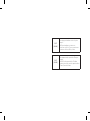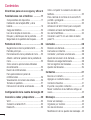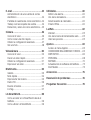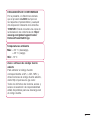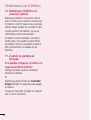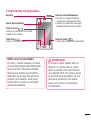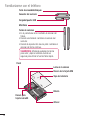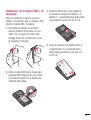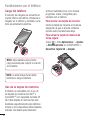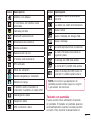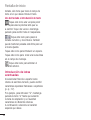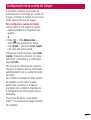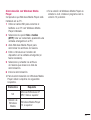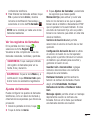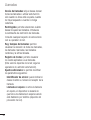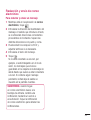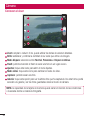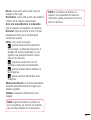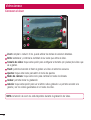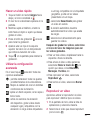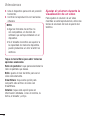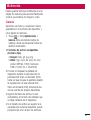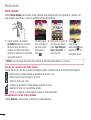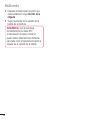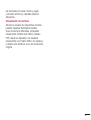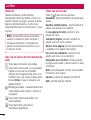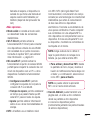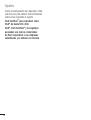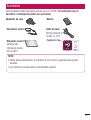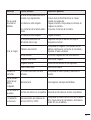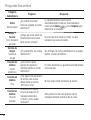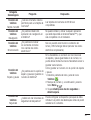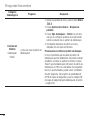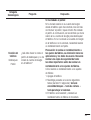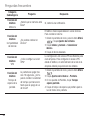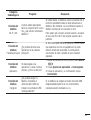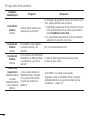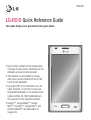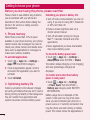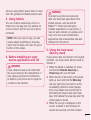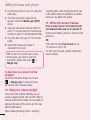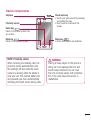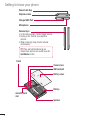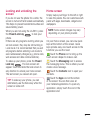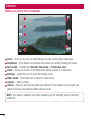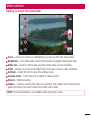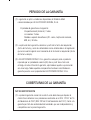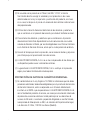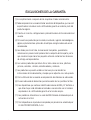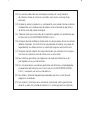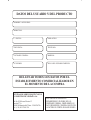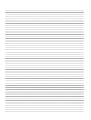Guía del usuario
LG-E610
P/N : MFL67564308 (1.1) www.lg.com
ESPAÑOL
ENGLISH
Información general
<Centro de información al cliente de LG>
902-500-234
* Asegúrese de que el número es correcto antes de
realizar una llamada.
General Inquiries
<LG Customer Information Center>
902-500-234
* Make sure the number is correct before making a call.

Wi-Fi
(WLAN)
Este equipo puede utilizarse en todos los países
europeos.
WLAN puede emplearse en interiores sin
restricciones en toda la UE, pero no puede usarse
en exteriores en Francia, Rusia y Ucrania.
Wi-Fi
(WLAN)
This equipment may be operated in all European
countries.
The WLAN can be operated in the EU without
restriction indoors, but cannot be operated outdoors
in France, Russia and Ukraine.

Guía del usuario del teléfono LG-E610
Esta guía le ayudará a familiarizarse con el teléfono.
Parte del contenido de este manual puede
no ser aplicable al teléfono, en función del
software y del proveedor de servicios.
Este teléfono no es adecuado para
personas ciegas, ya que cuenta con un
teclado de pantalla táctil.
Copyright ©2012 LG Electronics, Inc.
Reservados todos los derechos. LG y el
logotipo de LG son marcas comerciales
registradas de LG Group y las entidades
relacionadas. Las demás marcas
comerciales son propiedad de sus
respectivos propietarios.
Google™, Google Maps™, Gmail™,
YouTube™, Google Talk™ y Android
Market™ son marcas comerciales de
Google, Inc.
•
•
•
•
ESPAÑOL

2
Directrices para un uso seguro y eficaz 4
Familiarizarse con el teléfono
............11
Componentes del dispositivo ...................17
Instalación de la tarjeta SIM y de la
batería
...................................................19
Carga del teléfono
...................................20
Uso de la tarjeta de memoria
...................20
Bloqueo y desbloqueo de la pantalla
........21
Seguridad de la pantalla de bloqueo
.........22
Pantalla de inicio .................................24
Sugerencias sobre la pantalla táctil ..........24
Pantalla principal
....................................24
Personalización de la pantalla de inicio
.....25
Añadir o eliminar paneles de la pantalla de
inicio
......................................................25
Cómo volver a aplicaciones utilizadas
recientemente
........................................25
Buzón de notificaciones
...........................25
Para personalizar el panel de
notificaciones
.........................................26
Visualización de la barra de estado
..........26
Teclado en pantalla
.................................27
Introducción de letras acentuadas
............28
Configuración de la cuenta de Google .29
Conexión a redes y dispositivos
..........30
Wi-Fi ......................................................30
Conexión a redes Wi-Fi
...........................30
Bluetooth
................................................30
Cómo compartir la conexión de datos del
teléfono
..................................................32
Para cambiar el nombre de la zona Wi-Fi
portátil o protegerla:
................................33
Uso de Wi-Fi
...........................................33
Activación de Wi-Fi Direct para compartir
contenido a través de SmartShare
...........34
Uso de SmartShare
.................................34
Conexión a un PC con un cable de datos
para PC
..................................................36
Llamadas .............................................38
Realizar una llamada ...............................38
Llamadas a contactos
.............................38
Contestar y rechazar una llamada
............38
Ajuste del volumen de la llamada
.............38
Realizar una segunda llamada
.................38
Ver los registros de llamadas
...................39
Ajustes de llamadas
................................39
Contactos .............................................41
Buscar un contacto .................................41
Agregar un contacto nuevo
......................41
Contactos favoritos
.................................41
Importar o exportar contactos
..................42
Mover contactos de su teléfono antiguo al
nuevo
.....................................................42
Mensajes .............................................43
Enviar un mensaje ..................................43
Organizar por nombre
............................43
Uso de emoticonos
.................................43
Modificación de los ajustes de mensajes
..43
Contenidos

3
E-mail ..................................................44
Administración de una cuenta de correo
electrónico
.............................................44
Pantalla de cuentas de correo electrónico
44
Trabajo con las carpetas de cuenta
..........44
Redacción y envío de correo electrónico
...45
Cámara ................................................46
Conocer el visor ......................................46
Cómo tomar una foto rápida
...................47
Utilizar la configuración avanzada
............47
Ver una foto
............................................48
Videocámara .......................................50
Conocer el visor ......................................50
Hacer un vídeo rápido
.............................51
Utilizar la configuración avanzada
............51
Reproducir un vídeo
................................51
Multimedia ...........................................53
Galería ...................................................53
Nota rápida
............................................54
Reproductor de música
...........................55
Radio FM
................................................56
Buscar emisoras
.....................................57
LG Tag+
.................................................57
LG SmartWorld .....................................59
Cómo acceder a LG SmartWorld desde el
teléfono
..................................................59
Cómo utilizar LG SmartWorld
...................59
Utilidades .............................................60
Definir una alarma ..................................60
Uso de la calculadora
..............................60
Añadir eventos al calendario
....................60
Polaris Office
..........................................60
La Web .................................................62
Internet ..................................................62
Uso de la barra de herramientas web
.......62
Usar las opciones....................................62
Ajustes .................................................63
Acceso al menú Ajustes ..........................63
CONEXIONES INALÁMBRICAS Y REDES
....63
DISPOSITIVO...........................................66
PERSONAL
.............................................68
SISTEMA
................................................70
Actualización de software del teléfono
......72
DivX Mobile
............................................73
Accesorios ...........................................75
Resolución de problemas
....................76
Preguntas frecuentes
..........................79

4
Lea estas sencillas instrucciones. Su
desconocimiento puede ser peligroso o
ilegal.
Exposición a energía de
radiofrecuencia
Información sobre exposición a ondas de
radio y SAR (Specific Absorption Rate, Tasa
específica de absorción).
El diseño del teléfono móvil LG-E610
cumple la normativa de seguridad vigente
en materia de exposición a las ondas de
radio. Esta normativa se basa en directrices
científicas que incluyen márgenes de
seguridad diseñados para garantizar
la seguridad de todo tipo de personas,
independientemente de su edad y estado
de salud.
Las directrices de exposición a ondas
de radio utilizan una unidad de medición
conocida como Tasa específica de
absorción o SAR. Las pruebas de SAR
se llevan a cabo utilizando métodos
estandarizados con el teléfono mediante la
transmisión al nivel más alto de potencia
certificado en todas las bandas de
frecuencia utilizadas.
Aunque puede haber diferencias entre los
niveles de SAR de los diferentes modelos
de teléfonos LG, todos han sido diseñados
para ajustarse a las directrices relevantes
de exposición a ondas de radio.
•
•
El límite de SAR recomendado por la
ICNIRP (International Commission on Non-
Ionizing Radiation Protection, Comisión
internacional de protección contra
radiaciones no ionizantes) es de 2 W/kg
medido sobre 10 gramos de tejido.
El valor de SAR más alto para este modelo
de teléfono evaluado por DASY4 para
uso auditivo es de 0,904 W/kg (10 g),
mientras que el valor correspondiente a su
transporte junto al cuerpo es 0,639 W/kg
(10 g).
Este dispositivo cumple las directrices de
exposición a radiofrecuencia cuando se
utiliza en posición normal junto al oído
o cuando se sitúa a una distancia de al
menos 1,5 cm del cuerpo. Si se utiliza
una carcasa de transporte, un clip para el
cinturón o cualquier otro tipo de soporte
para el cuerpo, éstos no pueden contener
partes metálicas y deben colocarse a
una distancia de al menos 1,5 cm del
cuerpo. Para poder transmitir archivos
de datos o mensajes, este dispositivo
requiere una conexión adecuada a la
red. En algunos casos, la transmisión de
archivos de datos o mensajes puede que
sufra retrasos hasta que dicha conexión
esté disponible. Compruebe que sigue las
instrucciones de distancia de separación
mencionadas anteriormente hasta que se
haya completado la transmisión.
•
•
•
Directrices para un uso seguro y eficaz

5
Cuidado y mantenimiento del
producto
ADVERTENCIA:
Utilice sólo baterías, cargadores y
accesorios aprobados para su utilización
con este modelo de teléfono concreto.
De lo contrario, puede quedar invalidada
cualquier aprobación o garantía para el
teléfono, y puede resultar peligroso.
No desmonte esta unidad. Si es necesario
repararla, llévela a un técnico de servicio
cualificado.
Las reparaciones que se realicen bajo
garantía, a la entera discreción de
LG, pueden incluir piezas o placas de
repuesto nuevas o reparadas, siempre que
mantengan la funcionalidad de las piezas
sustituidas.
Manténgala alejada de aparatos eléctricos
como televisores, radios y ordenadores
personales.
La unidad debe alejarse de fuentes de
calor como radiadores u hornos.
No la deje caer.
No exponga esta unidad a vibraciones
mecánicas o golpes.
•
•
•
•
•
•
Apague el teléfono en cualquier zona en
la que así lo exijan normativas especiales.
Por ejemplo, no lo utilice en hospitales,
ya que podrían verse afectados equipos
médicos sensibles.
No coja el teléfono con las manos mojadas
mientras se está cargando. Podría
sufrir una descarga eléctrica y dañar
gravemente el teléfono.
No cargue el teléfono cerca de material
inflamable ya que podría calentarse y
provocar un incendio.
Utilice un paño seco para limpiar el
exterior de la unidad (no utilice disolventes
como benceno, diluyentes o alcohol).
No cargue el teléfono sobre superficies
acolchadas.
El teléfono se debe cargar en una zona
con la ventilación adecuada.
No exponga esta unidad a humo o polvo
excesivo.
No coloque el teléfono cerca de tarjetas
de crédito o billetes de transporte, podría
afectar a la información de las bandas
magnéticas.
No golpee la pantalla con un objeto
punzante, ya que puede estropear el
teléfono.
No exponga el teléfono a líquidos ni
humedad.
•
•
•
•
•
•
•
•
•
•

6
Utilice con cuidado los accesorios (por
ejemplo, los auriculares). No toque la
antena si no es necesario.
No utilice, toque ni intente retirar ni
reparar el cristal agrietado si está astillado
o presenta esquirlas. La garantía no cubre
los daños en la pantalla causados por el
uso incorrecto del dispositivo.
El teléfono es un dispositivo electrónico
que genera calor en modo normal de
funcionamiento. Si se ha utilizado de
forma prolongada, el contacto directo con
la piel sin la ventilación adecuada puede
ser molesto o provocar quemaduras.
Tenga cuidado cuando manipule el
teléfono durante su funcionamiento o
después de éste.
Funcionamiento eficaz del
teléfono
Dispositivos electrónicos
Todos los teléfonos móviles pueden recibir
interferencias que pueden afectar al
rendimiento.
No utilice su teléfono móvil cerca de
aparatos médicos sin solicitar permiso.
Evite colocar el teléfono sobre marcapasos
(es decir, no se lo coloque en el bolsillo de
la camisa).
Algunos audífonos pueden verse afectados
por teléfonos móviles.
•
•
•
•
•
También pueden generar pequeñas
interferencias en televisores, radios,
ordenadores, etc.
Seguridad vial
Compruebe las leyes y normativas locales
sobre el uso de teléfonos móviles durante la
conducción.
No utilice el teléfono móvil mientras
conduzca.
Dedique toda su atención a la conducción.
Salga de la carretera y aparque antes
de hacer llamadas o responderlas si
las condiciones de la conducción así lo
requieren.
La energía de radiofrecuencia puede
afectar a algunos sistemas electrónicos de
su vehículo, como la radio del coche o el
equipo de seguridad.
Si su vehículo dispone de un airbag, no
lo obstruya con equipos inalámbricos
portátiles o fijos. Podrían provocar un fallo
del airbag y ocasionarle graves heridas
debido a un funcionamiento indebido.
Si escucha música mientras está en la
calle, asegúrese de que el volumen tiene
una intensidad razonable de forma que
pueda ser consciente de lo que sucede en
su entorno. Esto es importante sobre todo
cerca de las vías de tráfico.
•
•
•
•
•
•
•
Directrices para un uso seguro y eficaz

7
Lesiones auditivas
Es posible que el oído sufra daños cuando
se ve expuesto a sonidos de alto volumen
durante largos períodos. Por lo tanto,
le recomendamos que no encienda ni
apague el teléfono cerca de los oídos. Le
recomendamos igualmente que el volumen
de la música y de las llamadas se establezca
en un nivel razonable.
Si utiliza auriculares, baje el volumen si
no puede escuchar a las personas que le
hablan de cerca o si la persona sentada a
su lado puede escuchar lo que usted está
escuchando.
NOTA: un nivel excesivo de sonido
y presión en los auriculares puede
provocar la pérdida de audición.
Piezas de cristal
Algunas piezas de su teléfono móvil están
fabricadas con cristal. Este cristal puede
romperse si el teléfono cae sobre una
superficie dura o recibe un impacto fuerte.
Si el cristal se rompe, no lo toque ni intente
retirarlo. No utilice su teléfono hasta que un
proveedor autorizado sustituya el cristal.
•
Derribos
No utilice el teléfono mientras se realizan
derribos. Respete las restricciones y siga las
normativas.
Entornos potencialmente
explosivos
No utilice su teléfono en gasolineras.
No lo utilice cerca de productos químicos
o combustibles.
No transporte o almacene explosivos,
líquidos o gases inflamables en el
compartimento de su vehículo donde
tenga el teléfono móvil o los accesorios.
En aviones
Los dispositivos inalámbricos pueden
provocar interferencias en los aviones.
Apague el teléfono móvil antes de
embarcar.
No lo utilice en tierra sin el permiso de la
tripulación.
Niños
Deje el teléfono en un lugar seguro fuera del
alcance de niños pequeños. Incluye piezas
pequeñas que, si se tragan, pueden causar
asfixia.
•
•
•
•
•

8
Llamadas de emergencia
Puede que las llamadas de emergencia no
estén disponibles en todas las redes móviles.
Por ello, nunca debe depender únicamente
de su teléfono para realizar llamadas de
emergencia. Consulte a su proveedor de
servicios local.
Información y mantenimiento de
la batería
No es necesario descargar por completo
la batería antes de volver a cargarla. A
diferencia de otros sistemas de baterías,
no existe ningún efecto de memoria que
pueda afectar al rendimiento de la batería.
Utilice sólo las baterías y cargadores
de LG. Los cargadores de LG han sido
diseñados para maximizar la vida de la
batería.
No desmonte ni provoque cortocircuitos
en la batería.
Mantenga limpios los contactos metálicos
de la batería.
Sustituya la batería cuando deje de
funcionar correctamente. La batería puede
recargarse centenares de veces antes de
que deba sustituirse.
Recargue la batería si no se ha utilizado
durante mucho tiempo para maximizar su
funcionalidad.
•
•
•
•
•
•
No exponga el cargador de la batería
a la luz directa del sol y no lo utilice en
entornos muy húmedos, como en el cuarto
de baño.
No deje la batería en lugares fríos o
calientes, ya que se podría deteriorar su
rendimiento.
Existe riesgo de explosión si la batería se
sustituye por otra de un tipo incorrecto.
Deshágase de las baterías según las
instrucciones del fabricante. Por favor,
recíclelas siempre que sea posible. No las
tire a la basura doméstica.
Si necesita sustituir la batería, llévela al
proveedor o punto de servicio autorizado
más cercano de LG Electronics para
obtener asistencia.
Desenchufe siempre el cargador de la
toma de corriente una vez que el teléfono
haya terminado de cargarse, para evitar
así un consumo de energía innecesario
del cargador.
La duración real de la batería dependerá
de la configuración de red, los ajustes del
producto, los patrones de uso, el tipo de
batería y las condiciones ambientales.
Asegúrese de que ningún elemento con
bordes afilados, como dientes o uñas de
animales, toca la batería. Podría provocar
un incendio.
•
•
•
•
•
•
•
•
Directrices para un uso seguro y eficaz

9
DECLARACIÓN DE CONFORMIDAD
Por la presente, LG Electronics declara
que el producto LG-E610 cumple con
los requisitos imprescindibles y cualquier
otra disposición relevante de la directiva
1999/5/EC. Puede consultar una copia de
la Declaración de conformidad en http://
www.lg.com/global/support/cedoc/
RetrieveProductCeDOC.jsp
Temperaturas ambiente
Máx: +
50 °C (descarga),
+45 °C (carga)
Mín: -10°C
Aviso: software de código fuente
abierto
Para obtener el código fuente
correspondiente a GPL, LGPL, MPL y
otras licencias de código fuente abierto,
visite http://opensource.lge.com/.
Todos los términos de licencia, avisos y
avisos de exención de responsabilidad
están disponibles para su descarga con
el código fuente.

10
Cómo desechar aparatos eléctricos y electrónicos obsoletos
1 Si en un producto aparece el símbolo de un contenedor de basura tachado,
significa que éste se acoge a la Directiva 2002/96/EC.
2
Todos los aparatos eléctricos o electrónicos se deben desechar aparte del
servicio municipal de recogida de basuras, a través de los puntos de recogida
designados por el gobierno o las autoridades locales.
3
El desecho adecuado de las unidades inservibles contribuye a evitar riesgos
potenciales para el medio ambiente y la salud pública.
4
Para obtener más información sobre cómo desechar los aparatos obsoletos,
póngase en contacto con su ayuntamiento, el servicio de recogida de basura o
el establecimiento donde adquirió el producto.
Cómo desechar las baterías y los acumuladores gastados
1 Si este símbolo de un contenedor con ruedas tachado aparece en la batería o
acumulador, significa que se acoge a la Directiva europea 2006/66/EC.
2
Si la batería contiene más del 0,0005% de mercurio (Hg); 0,002% de cadmio
(Cd) o 0,004% de plomo (Pb), este símbolo puede aparecer junto a los
símbolos químicos del mercurio, cadmio o plomo.
3
Todas las baterías/acumuladores se deben desechar aparte del servicio
municipal de recogida de basuras, a través de los puntos de recogida
designados por el gobierno o las autoridades locales.
4
La eliminación correcta de baterías y acumuladores contribuye a evitar
posibles riesgos para el medio ambiente, los animales y la salud pública.
5
Para obtener más información sobre cómo desechar las baterías y
acumuladores inservibles, póngase en contacto con el ayuntamiento, el servicio
de recogida de basura o el establecimiento donde haya adquirido el producto.

11
Antes de llamar al servicio de atención al
cliente o llevar el teléfono al servicio técnico,
compruebe si los problemas de su teléfono
se describen en esta sección.
1. Memoria del teléfono
Cuando quede menos del 10% de espacio
disponible en la memoria del teléfono, este
no podrá recibir mensajes. Es necesario
comprobar la memoria del teléfono y
eliminar algunos datos, como aplicaciones o
mensajes, para disponer de más espacio en
la memoria.
Para desinstalar aplicaciones:
Toque
> ficha Aplicaciones >
Ajustes > Aplicaciones en la categoría
DISPOSITIVO.
Cuando se muestren todas las
aplicaciones, desplácese y seleccione la
aplicación que desea desinstalar.
Toque Desinstalar.
2. Optimización de la duración
de la batería
Puede aumentar la duración de la batería
entre cargas mediante la desconexión de
aquellas funciones que no necesita ejecutar
de forma constante en segundo plano.
Puede supervisar cómo las aplicaciones y
recursos del sistema consumen la energía
1
2
3
de la batería.
Para aumentar la duración de la batería:
Desactive las comunicaciones por
radio que no esté utilizando. Si no está
utilizando las funciones de Wi-Fi, Bluetooth
o GPS, apáguelas.
Reduzca el brillo de la pantalla y
establezca un tiempo de espera de
pantalla más breve.
Desactive la sincronización automática de
Google Mail™, Calendario, Contactos y
otras aplicaciones.
Algunas de las aplicaciones que ha
descargado pueden reducir la duración de
la batería.
Para comprobar el nivel de carga de la
batería:
Toque
> ficha Aplicaciones >
Ajustes > Acerca del teléfono en el
SISTEMA > Estado
El estado (cargando o no cargando) y el nivel
(porcentaje de carga completa) de la batería
se muestran.
Para supervisar y controlar cómo se
utiliza la batería:
Toque
> ficha Aplicaciones >
Ajustes > Ahorro de Energía en el
DISPOSITIVO > Uso de la batería de la
INFORMACIÓN SOBRE LA BATERÍA.
•
•
•
•
•
•
Familiarizarse con el teléfono
Lea esta información antes de comenzar a utilizar el teléfono.

12
El tiempo de uso de la batería se muestra en
la pantalla. Le indica el tiempo transcurrido
desde que se conectó por última vez a una
fuente de alimentación o, si está conectado
a una fuente de alimentación, el tiempo
transcurrido desde la última vez que utilizó
la carga de la batería. La pantalla muestra
las aplicaciones o los servicios que utilizan
la batería, en orden de mayor a menor
consumo.
3. Uso de carpetas
Puede combinar varios iconos de
aplicaciones en una carpeta. Suelte el icono
de una aplicación encima de otro en la
pantalla de inicio, y se combinarán los dos
iconos.
NOTA: una vez abierta una aplicación,
normalmente puede configurar sus
ajustes si elige elementos de su icono
de Menú cerca de la parte superior o
inferior de la pantalla.
4. Antes de instalar una
aplicación o un sistema
operativo de fuente abierta
ADVERTENCIA:
Si instala y utiliza un sistema operativo
diferente al proporcionado por el
fabricante, puede hacer que el teléfono
no funcione correctamente. Además, la
garantía de su teléfono se anulará.
ADVERTENCIA:
Para proteger el teléfono y sus datos
personales, descargue únicamente
aplicaciones que procedan de fuentes
de confianza, como Android Market™.
Si se han instalado aplicaciones
de forma incorrecta en su teléfono,
es posible que este no funcione
normalmente o que se produzca un
error grave. Debe desinstalar del
teléfono dichas aplicaciones y todos sus
datos y ajustes.
5. Uso del restablecimiento
completo
(restablecimiento a los ajustes
de fábrica)
Si el teléfono no vuelve a sus ajustes
originales, utilice un restablecimiento
completo (restablecimiento a los ajustes de
fábrica) para inicializarlo.
Con el teléfono apagado, mantenga
1
Familiarizarse con el teléfono

13
pulsadas las teclas para bajar el
volumen + la tecla de encendido con
la mano izquierda.
Cuando el indicador LED de la parte inferior
del teléfono se ilumine, mantenga pulsada
la tecla Menú con la mano derecha.
Debe hacerlo de inmediato, antes de que
aparezca el logotipo de LG en la pantalla.
Asegúrese de seguir manteniendo pulsadas
las teclas para bajar el volumen y de
encendido con la mano izquierda. Suelte la
tecla de encendido cuando vibre.
Cuando aparezca el logotipo de LG en
la pantalla, siga manteniendo pulsadas
las teclas durante unos 2 segundos y, a
continuación, suéltelas a la vez, antes de
que el logotipo de LG desaparezca.
No toque el teléfono durante al menos
un minuto mientras se realiza el
restablecimiento completo. Después podrá
volver a encender el teléfono.
ADVERTENCIA:
Si realiza un restablecimiento completo,
se eliminarán todas las aplicaciones
y los datos del usuario, así como la
licencia DRM. Recuerde realizar una
copia de seguridad de todos los datos
importantes antes de realizar un reinicio
completo.
2
3
6. Apertura y cambio de
aplicaciones
Realizar varias tareas resulta sencillo con
Android porque es posible ejecutar más de
una aplicación a la vez. No hay necesidad
de salir de una aplicación para abrir otra.
Puede utilizar varias aplicaciones abiertas
y cambiar de una a otra. Android gestiona
cada aplicación, deteniéndola e iniciándola
según sea necesario, para garantizar que las
aplicaciones inactivas no consumen recursos
innecesariamente.
Para volver a ver la lista de las
aplicaciones utilizadas recientemente:
Sólo tiene que tocar y mantener pulsada la
tecla Inicio.
Para detener las aplicaciones:
Toque
> ficha Aplicaciones >
Ajustes > Aplicaciones en la ficha
DISPOSITIVO > En ejecución.
Desplácese hasta la aplicación deseada
y tóquela, y después toque Detener para
que se detenga.
7. Instalación del software para
PC
(LG PC Suite)
La aplicación para PC "LG PC Suite" es
un programa que le ayuda a conectar su
dispositivo a un PC a través de un cable USB
y una conexión Wi-Fi. Una vez conectado,
1
2

14
puede utilizar las funciones del dispositivo
desde el PC.
Por medio de la aplicación para PC "LG
PC Suite", puede...
Administrar y reproducir su contenido
multimedia (música, películas y fotos)
desde un ordenador.
Enviar contenido multimedia a su
dispositivo.
Sincronizar datos (calendarios, contactos,
marcadores) entre un dispositivo y un
ordenador.
Realizar copia de seguridad de las
aplicaciones que tiene en el teléfono.
Actualizar el software de su dispositivo.
Hacer y restablecer la copia de seguridad
del teléfono.
Reproducir contenido multimedia del
ordenador, desde otro dispositivo.
NOTA: puede utilizar el menú Ayuda de
la aplicación para aprender a utilizar la
aplicación "LG PC Suite".
Instalación de la aplicación para PC "LG
PC Suite"
Puede descargar la aplicación para PC "LG
PC Suite" de la página web de LG.
Diríjase a www.lg.com y seleccione un
país.
•
•
•
•
•
•
•
1
Vaya a Postventa > Asistencia del
teléfono móvil > seleccione el modelo
(LG-E610).
Haga clic en Sincro. PC desde
Descargar y luego haga clic en la
ventana Descargar Sincro. PC para
descargar el software para PC "LG PC
Suite".
Requisitos del sistema para el software
para PC "LG PC Suite"
Sistema operativo: Windows XP 32 bits
(Service pack 2), Windows Vista 32 bits/
64 bits, Windows 7 32 bits/64 bits
CPU: procesador de 1 GHz o superior
Memoria: 512 MB de RAM o más
Tarjeta gráfica: resolución de 1024 x 768,
32 bits o superior
Disco duro: 100 MB o más de espacio
libre en disco duro (es posible que
necesite más espacio libre en disco, según
el volumen de los datos guardados).
Software necesario: controladores LG
integrados
NOTA: controlador USB de LG
integrado
El controlador USB de LG integrado es
necesario para conectar un dispositivo
LG y un ordenador, y se instala
automáticamente al instalar la aplicación
para PC "LG PC Suite".
2
3
•
•
•
•
•
•
Familiarizarse con el teléfono

15
8. Sincronización del teléfono
con el ordenador
Para una mayor comodidad, los datos del
dispositivo y del PC se pueden sincronizar
fácilmente por medio del software para
PC "LG PC Suite". Los contactos, los
calendarios y los marcadores se pueden
sincronizar.
El procedimiento es el siguiente:
Conecte el teléfono al ordenador. (utilice
un cable USB o una conexión Wi-Fi).
Después de establecer conexión, ejecute
el programa y seleccione la sección del
teléfono de la categoría correspondiente,
en la parte izquierda de la pantalla.
Haga clic en [Información personal] para
seleccionarlo.
Active la casilla de verificación del
contenido que desee sincronizar y haga
clic en el botón Sincronización.
9. Sincronización del teléfono
con un ordenador mediante
USB
NOTA: para sincronizar el teléfono con el
ordenador mediante el cable USB, debe
instalar LG PC Suite en el ordenador.
Consulte las páginas anteriores para
obtener instrucciones sobre cómo
instalar LG PC Suite.
1
2
3
4
Toque > ficha Aplicaciones >
Ajustes > Almacenamiento en el
DISPOSITIVO para verificar el sistema
de almacenamiento. (Si desea transferir
archivos desde o hacia una tarjeta de
memoria, introdúzcala en el teléfono).
Conecte el teléfono al PC mediante el
cable USB.
Cuando aparezca la lista de modo de
conexión USB, seleccione la opción Sinc.
medios (MTP).
Abra la carpeta de la memoria extraíble
en el PC. Ahora puede ver el contenido
de almacenamiento masivo en el PC y
transferir los archivos.
Copie los archivos de su PC a la carpeta
de la unidad.
Seleccione la opción Sólo carga para
desconectar el teléfono.
SUGERENCIA: para volver a utilizar
la tarjeta microSD en el teléfono,
es necesario abrir el buzón de
notificaciones y tocar
> Sólo carga.
Para desconectar el teléfono del
ordenador:
Abra el buzón de notificaciones y toque
> Sólo carga para desconectar el
teléfono del ordenador con seguridad.
1
2
3
4
5
6

16
10. Mantenga el teléfono en
posición vertical
Mantenga el teléfono en posición vertical,
como lo haría con un teléfono convencional.
El teléfono LG-E610 dispone de una antena
interna. Tenga cuidado de no dañar ni rayar
la parte posterior del teléfono, ya que su
rendimiento podría verse afectado.
Al realizar o recibir llamadas o al enviar o
recibir datos, evite sujetar la parte inferior
del teléfono donde se encuentra la antena.
Esto podría afectar a la calidad de las
llamadas.
11. Cuando la pantalla se
bloquea
Si la pantalla se bloquea o el teléfono no
responde al intentar utilizarlo:
Extraiga la batería, vuelva a insertarla y
encienda el teléfono.
O
Mantenga pulsada la tecla de encendido/
bloqueo
durante 10 segundos para apagar
el teléfono.
Si sigue sin funcionar, póngase en contacto
con el centro de servicio.
Familiarizarse con el teléfono

17
Componentes del dispositivo
Auricular
Sensor de proximidad
Tecla de inicio
Vuelve a la pantalla de inicio desde
cualquier otra pantalla.
Tecla Atrás
Vuelve a la pantalla anterior.
Tecla de encendido/bloqueo
• Encienda y apague el teléfono
manteniendo pulsada esta tecla.
•
Realice una pulsación breve para
bloquear/desbloquear la pantalla.
Tecla de menú
• Compruebe las opciones disponibles.
NOTA: sensor de proximidad
Al recibir y realizar llamadas, el sensor
de proximidad apaga automáticamente
la luz de fondo y bloquea la pantalla
táctil cuando detecta que el teléfono
está cerca de la oreja. Esto amplía la
duración de la batería y evita que el
teclado táctil se active por accidente
durante las llamadas.
ADVERTENCIA:
Si coloca un objeto pesado sobre el
teléfono o se sienta sobre él, puede
dañar la pantalla LCD y las funciones
de la pantalla táctil. No cubra el sensor
de proximidad de la pantalla LCD con
película de protección. Esto podría
hacer que el sensor no funcionara
correctamente.

18
Tecla de encendido/bloqueo
Cargador/puerto USB
Micrófono
Conector del auricular
Teclas de volumen
• En la pantalla de inicio: controlan el volumen del
timbre.
•
Durante una llamada: controlan el volumen del
auricular.
•
Durante la reproducción de una pista: controlan el
volumen de forma continua.
SUGERENCIA: Mantenga pulsadas las teclas
para subir y bajar el volumen durante un
segundo para utilizar la función Nota rápida.
Tapa de la batería
Flash
Ranura de la tarjeta SIM
Ranura para
tarjeta microSD
Altavoz
Batería
Lente de la cámara
Familiarizarse con el teléfono

19
Instalación de la tarjeta SIM y de
la batería
Antes de comenzar a explorar su nuevo
teléfono, es necesario que lo configure. Para
insertar la tarjeta SIM y la batería:
Para quitar la cubierta de la batería,
sujete el teléfono firmemente con una
mano. Con el pulgar de la otra mano,
extraiga la tapa de la batería tal y como
se muestra en la figura.
Deslice la tarjeta SIM en la ranura para
la tarjeta SIM. Asegúrese de que el área
de contactos dorados de la tarjeta esté
orientada hacia abajo.
1
2
Inserte la batería en su sitio alineando
los contactos dorados del teléfono y la
batería (1), y presiónela hacia abajo hasta
que encaje en su sitio con un clic (2).
Alinee la cubierta de la batería sobre el
compartimento (1) y presiónela hacia
abajo hasta que encaje en su sitio con
un clic (2).
3
4

20
Carga del teléfono
El conector del cargador se encuentra en
la parte inferior del teléfono. Introduzca el
cargador en el teléfono y enchúfelo a una
toma de alimentación eléctrica.
NOTA: debe realizarse una primera
carga completa para mejorar la vida útil
de la batería.
NOTA: no abra la tapa de la batería
mientras se carga el teléfono.
Uso de la tarjeta de memoria
El teléfono es compatible con el uso de
las tarjetas de memoria microSD
TM
o
microSDHC
TM
con capacidad de hasta 32
GB. Estas tarjetas de memoria han sido
diseñadas específicamente para teléfonos
móviles y otros dispositivos ultracompactos.
Además, son ideales para almacenar
archivos multimedia ricos como música,
programas, vídeos y fotografías para
utilizarlos con el teléfono.
Para insertar una tarjeta de memoria:
Inserte la tarjeta de memoria en la ranura.
Asegúrese de que el área de contactos
dorados está colocada hacia abajo.
Para extraer la tarjeta de memoria de
forma segura:
Toque
> ficha Aplicaciones > Ajustes
> Almacenamiento en el DISPOSITIVO >
Desactivar tarjeta SD > Aceptar.
Familiarizarse con el teléfono

21
NOTA:
utilice sólo tarjetas de memoria
compatibles con el teléfono. Si utiliza
tarjetas de memoria incompatibles
puede dañar la tarjeta y los datos
almacenados en ella, así como el
teléfono.
Dado que el dispositivo utiliza el
sistema FAT32, el tamaño máximo de
c
ualquier archivo es 4 GB.
•
•
ADVERTENCIA:
No inserte ni retire la tarjeta de memoria
cuando el teléfono esté encendido. De
lo contrario, podría dañarse la tarjeta de
memoria así como el teléfono, además
de corromperse los datos almacenados
en la tarjeta de memoria.
Para formatear la tarjeta de memoria:
La tarjeta de memoria puede que ya esté
formateada. Si no fuera el caso, tendrá que
formatearla para poder utilizarla.
NOTA: cuando se formatea la tarjeta, se
borran todos sus archivos.
Toque para abrir la lista de
aplicaciones.
Desplácese y toque Ajustes >
1
2
Almacenamiento en el DISPOSITIVO.
Toque Desactivar tarjeta SD y toque
Aceptar para confirmarlo.
Toque Borrar tarjeta SD > Borrar
tarjeta SD > Borrar todo y, a
continuación, confirme la selección.
Si ha configurado un patrón de bloqueo,
introdúzcalo y seleccione Borrar todo.
NOTA: si ya hay contenido en la tarjeta
de memoria, la estructura de carpetas
puede ser distinta después del formateo,
ya que se eliminarán todos los archivos.
Bloqueo y desbloqueo de la
pantalla
Si no utiliza el teléfono durante un
tiempo, la pantalla se apaga y se bloquea
automáticamente. Esto contribuye a evitar
toques accidentales y ahorra energía de la
batería.
Si no está utilizando el LG-E610, pulse la
tecla de encendido/bloqueo
para
bloquear el teléfono.
Si hay algún programa ejecutándose cuando
establece la pantalla de bloqueo, es posible
que siga ejecutándose en el modo de
bloqueo. Se recomienda salir de todos los
programas antes de entrar en el modo de
bloqueo, para evitar cargas innecesarias
3
4
5

22
(p. ej., una llamada telefónica, un acceso
web y comunicaciones de datos).
Para activar de nuevo el teléfono, pulse
la tecla de encendido/bloqueo
. Aparecerá la pantalla de bloqueo. Toque
y deslice en cualquier dirección la pantalla
de bloqueo para desbloquear la pantalla de
inicio. Aparecerá la última pantalla que tenía
abierta.
SUGERENCIA: Para activar de nuevo el
teléfono, también puede utilizar la tecla
de inicio con la pantalla apagada.
Seguridad de la pantalla de
bloqueo
Puede bloquear la pantalla táctil activando
la función de bloqueo de pantalla. Se le
solicitará el código de desbloqueo cada vez
que encienda el teléfono o desbloquee la
pantalla táctil.
LG no se hace responsable por la pérdida
de códigos de seguridad, información
privada u otros daños causados por
software ilegal.
Definir un desbloqueo de deslizamiento
En la pantalla de inicio, toque
para
abrir la lista de aplicaciones. Seleccione
Ajustes > Bloqueo de pantalla > Tipo
de bloqueo > Deslizamiento.
•
1
Deslice la pantalla para desbloquearla.
Definir un patrón de desbloqueo
En la pantalla de inicio, toque
para
abrir la lista de aplicaciones. Seleccione
Ajustes > Bloqueo de pantalla > Tipo
de bloqueo > Patrón.
Consulte las instrucciones que aparecen
en pantalla y los patrones de ejemplo y
seleccione Siguiente.
Dibuje un patrón arrastrando el dedo para
conectar al menos 4 puntos.
Seleccione Continuar.
Dibuje el patrón de nuevo para
confirmarlo.
Seleccione Confirmar.
Definir un código PIN de desbloqueo
En la pantalla de inicio, toque
para
abrir la lista de aplicaciones Seleccione
Ajustes > Bloqueo de pantalla > Tipo
de bloqueo > PIN.
Introduzca un nuevo PIN (numérico) y
seleccione Continuar.
Vuelva a introducir el PIN y seleccione
Aceptar.
2
1
2
3
4
5
6
1
2
3
Familiarizarse con el teléfono

23
Definir una contraseña de desbloqueo
En la pantalla de inicio, toque para
abrir la lista de aplicaciones Seleccione
Ajustes > Bloqueo de pantalla > Tipo
de bloqueo > Contraseña.
Introduzca una nueva contraseña
(alfanumérica) y seleccione Continuar.
Vuelva a introducir la contraseña y
seleccione Aceptar.
NOTA:
Precauciones al utilizar el patrón de
bloqueo.
Es muy importante que recuerde
el patrón de desbloqueo que ha
establecido. No podrá acceder al
teléfono si utiliza un patrón incorrecto
5 veces. Tiene 5 oportunidades para
introducir el patrón de desbloqueo, el
PIN o la contraseña. Si ha agotado las
cinco oportunidades, puede volver a
intentarlo tras 30 segundos.
1
2
3
Cuando se olvide del patrón de
desbloqueo:
Si ha accedido a su cuenta de Google a
través del teléfono, pero ha introducido
cinco veces un patrón incorrecto, toque
el botón He olvidado el patrón (o, si ha
preestablecido el PIN de copia de seguridad,
puede utilizar el código PIN de copia de
seguridad para desbloquear el patrón. >
página 22). A continuación, se le solicitará
que inicie sesión en su cuenta de Google
para desbloquear el teléfono.
Si no ha creado una cuenta de Google en el
teléfono o la ha olvidado, necesitará realizar
un restablecimiento completo.
Si ha olvidado el PIN o la contraseña:
necesitará realizar un restablecimiento
completo.

24
Pantalla de inicio
Sugerencias sobre la pantalla
táctil
A continuación, le presentamos algunas
sugerencias sobre cómo navegar por el
teléfono.
Tocar: para elegir un menú o una opción, o
abrir una aplicación, realice un toque.
Mantener pulsado: para abrir un menú
de opciones o agarrar un objeto que desee
mover, tóquelo y manténgalo pulsado.
Arrastrar: para desplazarse despacio por
una lista o moverse lentamente, arrastre por
la pantalla táctil.
Movimiento rápido: para desplazarse
con velocidad por una lista o moverse
rápidamente, realice un movimiento rápido
de arrastre por la pantalla táctil (arrastre
rápido y suelte).
NOTA:
• Para seleccionar un elemento, toque
la parte central del icono.
•
No ejerza una presión excesiva. La
pantalla táctil es lo suficientemente
sensible como para detectar un toque
ligero y firme.
•
Utilice la punta del dedo para tocar
la opción que desee. Intente no tocar
ninguna otra tecla.
Pantalla principal
Deslice el dedo hacia la izquierda o la
derecha para ver los paneles. Puede
personalizar cada panel con aplicaciones,
descargas, widgets y fondos de pantalla.
NOTA: algunas imágenes de la pantalla
de inicio podrían ser diferentes en
función de su proveedor de telefonía.
En la parte inferior de la pantalla de inicio
se encuentran las teclas rápidas. Las teclas
rápidas permiten acceder a las funciones
más habituales fácilmente, con un solo
toque.
Toque el icono Teléfono para abrir
el teclado táctil en pantalla y realizar una
llamada.
Toque el icono Mensajes para acceder
al menú de mensajes. Desde aquí podrá
crear un mensaje nuevo.
Toque el icono Contactos para abrir sus
contactos.
Toque el icono Aplicaciones en la
parte inferior de la pantalla. Aquí podrá ver
todas las aplicaciones instaladas. Para abrir
cualquier aplicación, sólo tiene que tocar el
icono de la lista de aplicaciones.

25
Personalización de la pantalla
de inicio
Puede personalizar la pantalla de inicio
mediante la incorporación de aplicaciones,
descargas, widgets o fondos de pantalla.
Para utilizar el teléfono de una forma más
cómoda, añada sus widgets favoritos a la
pantalla de inicio.
Pantalla de inicio >
.
O
Toque y mantenga pulsada la parte vacía
de la pantalla de inicio para acceder a la
pantalla del modo Editar.
Los múltiples paneles de la pantalla de
inicio y los elementos en Aplicaciones,
Descargas, Widgets o Fondos de pantalla
se mostrarán en la pantalla del modo
Editar.
Desplácese a izquierda o derecha hasta
el panel deseado. A continuación, toque
y mantenga pulsado un elemento para
moverlo a la ubicación del panel que
desee.
Para eliminar un elemento de la pantalla
de inicio:
En la pantalla de inicio, toque y
mantenga pulsado el icono que desee
eliminar y arrástrelo hasta
.
1
2
3
•
SUGERENCIA: para añadir el icono de
una aplicación a la pantalla de inicio
desde el menú Aplicaciones, toque y
mantenga pulsada la aplicación que
desee añadir.
Añadir o eliminar paneles de la
pantalla de inicio
Puede añadir o eliminar paneles de la
pantalla de inicio para organizar los
widgets en función de sus preferencias y
necesidades.
Coloque los dos dedos en la pantalla y
júntelos para cambiar al modo Editar. A
continuación, puede añadir, eliminar o
cambiar el orden de los paneles.
Cómo volver a aplicaciones
utilizadas recientemente
Toque y mantenga pulsada la tecla Inicio.
Aparecerá una ventana emergente con
los iconos de las aplicaciones utilizadas
recientemente.
Toque un icono para abrir su aplicación.
También puede tocar la tecla Atrás para
volver a la aplicación actual.
Buzón de notificaciones
El buzón de notificaciones se muestra a lo
largo de la parte superior de la pantalla.
1
1
2

26
EditarBluetoothWi-FiSonido/
Vibración/
Silencioso
QuickMemo
Para personalizar el panel de
notificaciones
Puede personalizar el panel de notificaciones
para que se adapte a sus preferencias.
Para reorganizar los elementos en el
panel de notificaciones
Toque
. A continuación, podrá verificar
y reorganizar los elementos en el panel de
notificaciones.
Para ver más ajustes de notificaciones
Toque
> .
En el panel de notificaciones puede añadir
y eliminar los elementos Ajustes de Sonido,
Wi-Fi, Bluetooth, Modo avión, etc.
Toque y deslice el buzón de notificaciones
hacia abajo con el dedo.
Toque
> para administrar las
notificaciones. Aquí podrá revisar y
administrar Sonido, Wi-Fi, Bluetooth, Modo
avión, Cuentas y sincronización, Pantalla
giratoria, Brillo, Datos habilitados, GPS, NFC
o Mi zona Wi-Fi, entre otras opciones.
Visualización de la barra de
estado
La barra de estado cuenta con distintos
iconos para mostrar información del
teléfono, como la intensidad de la señal, la
existencia de mensajes nuevos, el nivel de
carga de la batería y si las conexiones de
Bluetooth y datos están activas.
A continuación se muestra una tabla en la
que se explica el significado de los iconos
que se pueden ver en la barra de estado.
Icono Descripción
No hay tarjeta SIM
Sin señal
Modo avión
Conectado a una red Wi-Fi
Ahorro de Energía activado
Auriculares de cable
Llamada en curso
Llamada en espera
Pantalla de inicio

27
Icono Descripción
Teléfono con altavoz
El micrófono del teléfono está
silenciado
Llamada perdida
Bluetooth está activado
Advertencia del sistema
Alarma activada
Nuevo buzón de voz
El timbre está silenciado
NFC activado
Modo de vibración
Batería cargada por completo
Batería en carga
El teléfono está conectado al
ordenador mediante un cable USB
Descargando datos
Cargando datos
GPS recibiendo datos
Icono Descripción
Recibiendo datos de ubicación
del GPS
Los datos se están sincronizando
Nuevo Gmail
Nuevo mensaje de Google Talk
Nuevo mensaje
Se está reproduciendo la canción
La radio FM está encendida en
segundo plano
El anclaje de USB está activo
La zona Wi-Fi portátil está activa
Tanto el anclaje de USB como la
zona Wi-Fi portátil están activos
NOTA: los iconos que aparecen en
pantalla pueden variar según su región
o proveedor de servicios.
Teclado en pantalla
Puede escribir texto utilizando el teclado
en pantalla. El teclado en pantalla aparece
automáticamente cuando necesita escribir
un texto. Para mostrar manualmente el

28
teclado, sólo tiene que tocar el campo de
texto en el que desea introducir texto.
Uso del teclado e introducción de texto
Toque este icono una vez para poner
en mayúsculas la próxima letra que va
a escribir. Toque dos veces o mantenga
pulsado para escribir todo en mayúsculas.
Toque este icono para pasar al
teclado numérico y de símbolos. También
puede mantener pulsada esta ficha para ver
el menú Ajustes.
Toque este icono para introducir un espacio.
Toque este icono para crear una nueva línea
en el campo de mensaje.
Toque este icono para eliminar el
carácter anterior.
Introducción de letras
acentuadas
Al seleccionar francés o español como
idioma de escritura de texto, puede escribir
caracteres especiales franceses o españoles
(p. ej., "á").
Por ejemplo, para introducir "á", mantenga
pulsada la tecla "a" hasta que aumente
la tecla de ampliación y se muestren
caracteres de diferentes idiomas.
A continuación, seleccione el carácter
especial que desee.
Pantalla de inicio

29
Configuración de la cuenta de Google
Al encender el teléfono por primera vez,
podrá activar la red, acceder a su cuenta de
Google y configurar la manera en que desea
utilizar algunos servicios de Google.
Para configurar la cuenta de Google:
Inicie sesión en una cuenta de Google
desde la pantalla de configuración que
aparece.
O
Toque
> ficha Aplicaciones >
seleccione una aplicación de Google,
como Gmail > seleccione Crear cuenta
para crear una nueva cuenta.
Si tiene una cuenta de Google, toque Usar
cuenta, introduzca su dirección de correo
electrónico y contraseña y, a continuación,
toque Acceder.
Una vez que ha configurado su cuenta de
Google en el teléfono, éste se sincronizará
automáticamente con su cuenta de Google
de la Web.
Sus contactos, mensajes de Gmail, eventos
de calendario y otros datos de estas
aplicaciones y servicios de la Web se
sincronizan con su teléfono. (Depende de
la configuración de sincronización que se
establezca).
Tras el inicio de sesión, puede utilizar
Gmail™ y los servicios de Google incluidos
en el teléfono.
•
•

30
Conexión a redes y dispositivos
Wi-Fi
Con Wi-Fi, puede utilizar el acceso a Internet
de alta velocidad con la cobertura del punto
de acceso inalámbrico. Disfrute de Internet
sin cables utilizando una red Wi-Fi, sin
cargos adicionales.
Conexión a redes Wi-Fi
Para utilizar la conexión Wi-Fi del teléfono
se debe acceder a un punto de acceso
inalámbrico o "zona Wi-Fi". Algunos puntos
de acceso están abiertos y basta con
conectarse a ellos. Otros están ocultos o
utilizan funciones de seguridad, por lo que
es necesario configurar el teléfono para
poder conectarse a ellos.
Desconecte la conexión Wi-Fi cuando no la
esté utilizando para aumentar la duración de
la batería.
NOTA: si no se encuentra dentro de
un área Wi-Fi o desactiva la opción de
Wi-Fi, es posible que su operador móvil
aplique cargos adicionales por el uso de
datos móviles .
Activación de la conexión Wi-Fi y
conexión a una red Wi-Fi
Toque
> ficha Aplicaciones >
Ajustes > Wi-Fi en CONEXIONES
INALÁMBRICAS Y REDES
Establezca Wi-Fi en Activado para
activar esta función y comenzar a buscar
redes Wi-Fi disponibles.
Toque el menú Wi-Fi de nuevo para ver
una lista de redes Wi-Fi activas y dentro
del radio de alcance.
Las redes seguras se muestran con un
icono de candado.
Toque una red para conectarse a la
misma.
Si la red está abierta, se le solicitará
que confirme que desea conectarse a
dicha red tocando Conectar.
Si la red está protegida, se le solicitará
que introduzca la contraseña u otras
credenciales. (Solicite al administrador
de la red los detalles).
La barra de estado muestra un icono que
indica el estado de la conexión Wi-Fi.
Bluetooth
Puede utilizar la tecnología Bluetooth para
enviar datos ejecutando la aplicación
correspondiente, en lugar de hacerlo desde
el menú Bluetooth como en la mayoría de
los demás teléfonos móviles.
1
2
3
•
4
•
•
5

31
NOTA:
LG no se hace responsable de la
pérdida, interceptación o uso indebido
de los datos enviados o recibidos a
través de la funcionalidad inalámbrica
Bluetooth.
Asegúrese siempre de que los
dispositivos con los que comparte
información, o de los que recibe
datos, son fiables y seguros. Si hay
obstáculos entre los dispositivos, la
distancia de funcionamiento puede
reducirse.
Algunos dispositivos, especialmente
los que no cuentan con la certificación
de Bluetooth SIG, pueden ser
incompatibles con su teléfono.
•
•
•
Activación del Bluetooth y asociación del
teléfono con un dispositivo Bluetooth
Debe vincular los dispositivos para poder
conectarse.
Toque
> ficha Aplicaciones
> Ajustes > establezca Bluetooth
en Activado en CONEXIONES
INALÁMBRICAS Y REDES
Toque de nuevo el menú Bluetooth. El
teléfono buscará y mostrará los ID de
todos los dispositivos disponibles en
el radio de alcance de Bluetooth. Si el
1
2
dispositivo que desea vincular no está en
la lista, asegúrese de que la configuración
del dispositivo está definida como visible
y toque Buscar dispositivos.
Seleccione de la lista el dispositivo con el
que desea asociarse.
Cuando se complete la asociación, su
teléfono se conectará al dispositivo.
NOTA: algunos dispositivos,
especialmente los auriculares o los kits
manos libres para automóvil, pueden
tener un PIN de Bluetooth fijo, tal como
0000. Si el otro dispositivo tiene un PIN,
debe introducirlo.
Envío de datos mediante la funcionalidad
inalámbrica Bluetooth
Seleccione un archivo o elemento, como
un contacto, un evento de calendario,
una nota o un archivo multimedia, desde
la aplicación correspondiente o desde
Descargas.
Seleccione una opción para enviar datos
a través de Bluetooth.
NOTA: el método para seleccionar una
opción dependerá del tipo de dato.
Buscar y vincularse a un dispositivo
Bluetooth.
3
1
2
3

32
Recepción de datos mediante la
funcionalidad inalámbrica Bluetooth
1 Toque
> ficha Aplicaciones >
Ajustes > establezca Bluetooth en
Activado
y, a continuación, active
la casilla de verificación que está junto al
dispositivo.
NOTA: para seleccionar el tiempo que
estará visible el dispositivo, toque
> Hacer visible el dispositivo.
Seleccione Vincular para confirmar que
desea recibir datos desde el dispositivo.
Cómo compartir la conexión de
datos del teléfono
Las funciones de anclaje de USB y de zona
Wi-Fi portátil son de gran utilidad cuando
no hay conexiones inalámbricas disponibles.
Puede compartir la conexión de datos de la
red móvil del teléfono con un solo ordenador
a través de un cable USB (Módem USB).
También puede compartir la conexión de
datos de la red móvil del teléfono con más
de un dispositivo a la vez; para ello, sólo
tiene que activar en el teléfono la opción Mi
zona Wi-Fi.
Cuando el teléfono comparte su conexión
de datos, aparece un icono en la barra de
estado y se muestra una notificación saliente
en el buzón de notificaciones.
1
2
Para obtener la información más reciente
acerca del anclaje y las zonas Wi-Fi
portátiles, incluidos los sistemas operativos
compatibles y otros datos, visite http://www.
android.com/tether.
Para cambiar los ajustes de Mi zona
Wi-Fi:
Toque
> ficha Aplicaciones
> Ajustes > Más opciones en
CONEXIONES INALÁMBRICAS Y REDES >
Mi zona Wi-Fi > seleccione las opciones
que desee ajustar.
SUGERENCIA: si su ordenador posee
el sistema operativo Windows 7 o
una distribución reciente de algunas
versiones de Linux (como Ubuntu),
en teoría no tiene que preparar el
ordenador para la activación del modo
USB. Pero si dispone de una versión
anterior de Windows u otro sistema
operativo, puede que necesite preparar
el ordenador para establecer una
conexión de red a través de USB. Para
obtener la información más actualizada
sobre los sistemas operativos que
admiten el anclaje de USB y acerca de
cómo configurarlos, visite http://www.
android.com/tether.
•
Conexión a redes y dispositivos

33
Para cambiar el nombre de la
zona Wi-Fi portátil o protegerla:
Puede cambiar el nombre de la red Wi-Fi
(SSID) del teléfono y proteger su red Wi-Fi.
En la pantalla de inicio, toque
> ficha
Aplicaciones > Ajustes
Toque Más opciones en CONEXIONES
INALÁMBRICAS Y REDES y seleccione Mi
zona Wi-Fi.
Asegúrese de que la opción Mi zona Wi-
Fi esté activada.
Toque Configurar zona Wi-Fi.
Se abrirá el cuadro de diálogo
Configurar zona Wi-Fi.
Puede cambiar el nombre de la red
(SSID) que otros ordenadores ven al
explorar las redes Wi-Fi.
También puede tocar el menú
Seguridad para configurar la red con
la seguridad Acceso protegido Wi-Fi
2 (WPA2) con una clave previamente
compartida (PSK).
Si toca la opción de seguridad
WPA2 PSK, se agrega un campo
de contraseña al cuadro de diálogo
Configurar zona Wi-Fi. Para introducir
una contraseña, tiene que conectarse
a la zona Wi-Fi del teléfono con un
ordenador u otro dispositivo. Puede
establecer Abierta en el menú
Seguridad para quitar la seguridad de
1
2
3
4
•
•
•
•
la red Wi-Fi.
Toque Guardar.
ATENCIÓN:
si establece la opción de seguridad
como Abierta, no podrá evitar el uso no
autorizado de los servicios en línea por
parte de otros usuarios, y se pueden
aplicar cargos adicionales. Para impedir
el uso no autorizado, se recomienda
que mantenga activada la opción de
seguridad.
Uso de Wi-Fi
Puede compartir contenido de música,
imágenes y vídeos entre los usuarios que
utilizan teléfonos Android conectados a
través de la misma red Wi-Fi y Wi-Fi Direct.
Compruebe de antemano su red Wi-Fi y Wi-
Fi Direct, y asegúrese de que se conecta a
la misma red que el resto de usuarios.
Toque
> ficha Aplicaciones
> Ajustes > Más opciones en
CONEXIONES INALÁMBRICAS Y REDES >
Wi-Fi Direct
Toque la casilla de verificación de Wi-Fi
Direct para activarlo.
Seleccione de la lista de dispositivos
encontrados el dispositivo al que quiera
conectarse.
Toque Aceptar.
5
1
2
3
4

34
Activación de Wi-Fi Direct para
compartir contenido a través de
SmartShare
Wi-Fi Direct busca automáticamente
dispositivos cercanos de Wi-Fi Direct y
crea una lista de los dispositivos según
se van encontrando. Podrá seleccionar un
dispositivo específico para compartir datos
multimedia a través de SmartShare.
NOTA: Wi-Fi Direct no se puede activar
mientras se utilizan otras funciones de
Wi-Fi.
Toque > ficha Aplicaciones
> Ajustes > Más opciones en
CONEXIONES INALÁMBRICAS Y REDES >
Wi-Fi Direct
Seleccione de la lista de dispositivos
encontrados el dispositivo al que quiera
conectarse.
CREAR GRUPO
: toque para activar el modo
propietario de un grupo, que activa los
dispositivos Wi-Fi heredados que se pueden
conectar buscando el teléfono. En este caso,
debe introducir la contraseña establecida en
Contraseña.
1
2
NOTA: cuando el teléfono se convierta
en propietario de grupo, consumirá más
batería que siendo cliente. La conexión
Wi-Fi Direct no proporciona servicio de
Internet. La conexión y uso de servicios
en línea puede ocasionar gastos
adicionales. Compruebe los gastos de
transmisión de datos con su proveedor
de red.
Uso de SmartShare
Mediante su teléfono, puede permitir
compartir archivos de contenido multimedia
en la red con otros reproductores.
Toque
y seleccione SmartShare .
Su dispositivo debe estar conectado
a una red Wi-Fi. De lo contrario,
aparecerá una nueva ventana para la
conexión Wi-Fi.
De: permite establecer una biblioteca
para ver una lista de contenido.
Si hay un dispositivo conectado
previamente, se muestra la lista de
contenido del dispositivo.
Para: permite establecer un reproductor
para los archivos de contenido.
Únicamente podrá reproducir
los archivos desde dispositivos
compatibles, como PC o TV
compatibles con DLNA.
1
•
2
•
3
•
Conexión a redes y dispositivos

35
Toque para volver a buscar los
dispositivos disponibles.
Seleccione en la lista de contenido
un archivo de contenido que quiera
reproducir.
Toque y mantenga pulsado el archivo
para reproducirlo o ver los detalles.
Toque el botón de menú para
reproducir, cargar/descargar,
establecerlo y ver la ayuda.
Cargue/descargue los archivos de
contenido en/desde la lista de contenidos.
Puede cargar los archivos de contenido
guardados en su teléfono en otros
dispositivos.
Puede descargar los archivos de
contenido guardados en una biblioteca
externa en su teléfono.
El progreso de carga/descarga puede
verse en la barra de notificaciones.
Los archivos de contenido cargados o
descargados se guardan en la carpeta
SmartShare.
Active DMS en el menú Ajustes.
Visible: permite detectar su teléfono
entre otros dispositivos compatibles
con DLNA.
Nombre del dispositivo: permite
establecer el nombre y el icono que se
muestran en otros dispositivos.
•
4
•
•
5
•
•
•
•
6
•
•
Siempre acept. solicitud: permite
aceptar solicitudes de otros dispositivos
automáticamente para compartir
archivos de contenido.
Recibir archivos: permite cargar
archivos de otros dispositivos en su
teléfono.
MI CONTENIDO COMPARTIDO: le
permite definir el tipo de archivos
multimedia que desea compartir.
NOTA:
DMS (Digital Media Server, Servidor
de medios digitales) le permite
compartir archivos de contenido en
su teléfono con otros dispositivos
conectados a la misma red. Con la
función DMC (Digital Media Controller,
Controlador de medios digitales),
puede ver los archivos de contenido
en otros dispositivos digitales y
controlarlos (reproducir/detener). En
su teléfono, también puede reproducir
archivos de contenido guardados
en otros dispositivos mediante la
función DMP (Digital Media Player,
Reproductor de medios digitales).
•
•
•
•

36
Sólo puede reproducir archivos de
contenido en los formatos admitidos
por DMR. Algunos archivos de
contenido pueden no reproducirse
dependiendo del DMR.
Es posible que no se admita la función
de carga o descarga dependiendo
del DMS.
•
•
Conexión a un PC con un cable
de datos para PC
Aprenda a conectar su teléfono a un
ordenador mediante un cable de datos para
PC en modos de conexión USB. Al conectar
el dispositivo a un ordenador, puede
transferir los datos a y desde el teléfono
directamente y utilizar el programa de
software de PC (LG PC Suite).
Sincronización del teléfono con el
ordenador
Para sincronizar el teléfono con el ordenador
mediante el cable USB, deberá instalar
el software LG PC Suite en su ordenador.
Descargue el programa del sitio web de LG
(www.lg.com).
Utilice el cable de datos USB para
conectar el teléfono al ordenador. Cuando
aparezca la lista Tipo de conexión USB,
seleccione Software LG.
1
Ejecute el programa LG PC Suite en
el ordenador. Consulte la ayuda del
software LG PC Suite para obtener más
información.
NOTA: el controlador USB de LG
integrado es necesario para conectar un
dispositivo LG y un ordenador. Se instala
automáticamente al instalar el software
para PC "Link in Cloud".
Transferencia de música, fotos y vídeos
mediante el modo Almacenamiento
masivo USB
Conecte el teléfono LG-E610 a un
ordenador mediante un cable USB.
Si no ha instalado el controlador de
la plataforma Android de LG en el
ordenador, necesitará cambiar los ajustes
manualmente. Seleccione Ajustes
del sistema > Conexión > Tipo de
conexión USB y seleccione Sinc.
medios (MTP).
Ahora puede ver el contenido de
almacenamiento masivo en el PC y
transferir los archivos.
NOTA: si ha instalado el controlador
de la plataforma Android de LG, de
inmediato verá un aviso emergente que
indica Activar almacenamiento USB.
2
1
2
3
Conexión a redes y dispositivos

37
Sincronización con Windows Media
Player
Compruebe que Windows Media Player está
instalado en su PC.
Utilice el cable USB para conectar el
teléfono a un PC con Windows Media
Player instalado.
Seleccione la opción Sinc. medios
(MTP). Una vez conectado, aparecerá una
ventana emergente en el PC.
Abra Windows Media Player para
sincronizar los archivos de música.
Edite o introduzca el nombre del
dispositivo en la ventana emergente (si
fuera necesario).
Seleccione y arrastre los archivos
de música que desee a la lista de
sincronización.
Inicie la sincronización.
Para la sincronización con Windows Media
Player deben cumplirse los siguientes
requisitos.
Elementos Requisito
SO
Microsoft Windows XP
SP2, Vista o superior
Versión de
Windows
Media
Windows Media Player
10 o superior
1
2
3
4
5
6
•
Si la versión de Windows Media Player es
anterior a la 9, instale el programa con la
versión 10 posterior.
•

38
Llamadas
Realizar una llamada
Toque para abrir el teclado.
Introduzca el número utilizando el teclado.
Para eliminar un dígito, toque
.
Toque para realizar una llamada.
Para finalizar una llamada, toque el icono
Fin
.
SUGERENCIA: para introducir el
signo "+" cuando realice llamadas
internacionales, mantenga pulsado
.
Llamadas a contactos
Toque para abrir la lista de contactos.
Desplácese por la lista de contactos
o introduzca las primeras letras del
contacto al que desea llamar y toque
Buscar contactos.
En la lista, toque el contacto al que desea
llamar.
Contestar y rechazar una
llamada
Cuando reciba una llamada en modo de
bloqueo, mantenga pulsado y deslice
para Responder la llamada entrante.
Mantenga pulsado y deslice
para
Rechazar una llamada entrante.
1
2
3
4
1
2
3
Mantenga pulsado y deslice el icono
Mensaje rápido desde la parte inferior si
desea enviar uno.
SUGERENCIA: Mensaje rápido
Con esta opción, puede enviar
rápidamente un mensaje. Esto es útil si
necesita responder al mensaje durante
una reunión.
Ajuste del volumen de la llamada
Para ajustar el volumen de la llamada
entrante durante la llamada, utilice la tecla
de subir y bajar el volumen situada en la
parte izquierda del teléfono.
Realizar una segunda llamada
En la primera llamada, toque Menú >
Añadir llamada y marque el número.
También puede acceder a la lista de
llamadas recién realizadas si toca
, o
bien puede buscar entre sus contactos
si toca
y selecciona el número al que
desea llamar.
Toque
para realizar la llamada.
Ambas llamadas aparecerán en la
pantalla de llamada. La primera llamada
se bloqueará y se pondrá en espera.
Toque el número que se muestra para
alternar entre llamadas. O toque
Llamada a tres para realizar una
1
2
3
4

39
conferencia telefónica.
Para finalizar las llamadas activas, toque
Fin o pulse la tecla Inicio y deslice
la barra de notificación hacia abajo y
seleccione el icono de Fin llamada
.
NOTA: se le cobrará por cada una de las
llamadas realizadas.
Ver los registros de llamadas
En la pantalla de inicio, toque y
seleccione la ficha Registro .
Visualice la lista completa de todas las
llamadas realizadas, recibidas y perdidas.
SUGERENCIA: Toque cualquier entrada
del registro de llamadas para ver su
fecha, hora y duración.
SUGERENCIA: Toque la tecla Menú y, a
continuación, toque Eliminar todo para
borrar todos los elementos registrados.
Ajustes de llamadas
Puede configurar los ajustes de llamadas
telefónicas, como el desvío de llamada y
otras funciones especiales que ofrezca su
proveedor.
Desde la pantalla de inicio, toque
.
Toque la tecla de menú.
5
1
2
Toque Ajustes de llamadas y seleccione
las opciones que desee ajustar.
Marcación fija: para activar y reunir una
lista con los números a los que se puede
llamar desde el teléfono. Necesitará el PIN2
que el operador le ha suministrado. Si crea
una lista de marcación fija, sólo se podrán
llamar a los números que estén en esta lista
desde el teléfono.
Servicio de buzón de voz: permite
seleccionar el servicio de buzón de voz del
operador.
Configuración de buzón de voz: si utiliza
el servicio de buzón de voz del operador,
esta opción le permite introducir el número
de teléfono que utilizará para escuchar y
gestionar el buzón de voz.
Guardar núm. desconocidos: agregue
números desconocidos a los contactos
después de una llamada.
Rechazar llamada: permite activar la
función de rechazo de llamadas. Puede
elegir entre Inhabilitado, Rechazar
llamadas de la lista o Rechazar todas
llam.
Mensaje rápido: permite enviar un mensaje
rápidamente cuando se rechaza una
llamada. Esto es útil si tiene que rechazar
una llamada durante una reunión.
3

40
Desvío de llamadas: elija si desea desviar
todas las llamadas o utilizar esta función
sólo cuando la línea esté ocupada, cuando
no haya respuesta o cuando no tenga
cobertura.
Restringidas: permite seleccionar cuándo
desea bloquear las llamadas. Introduzca
la contraseña de restricción de llamadas.
Consulte cualquier aspecto de este servicio
con su operador de red.
Reg. tiempos de llamadas: permite
visualizar la duración de todas las llamadas,
las llamadas marcadas, las llamadas
recibidas y la última llamada.
Registro de Costes: permite visualizar
los costes aplicados a sus llamadas.
(Este servicio depende de la red; algunos
operadores no admiten esta función).
Ajustes adicionales: le permite modificar
los parámetros siguientes:
Identificador de emisor: puede indicar si
desea mostrar su número al receptor de la
llamada.
Llamada en espera: si activa la llamada
en espera, el dispositivo le avisará de
que tiene una llamada en espera cuando
esté hablando por teléfono (depende del
proveedor de red).
Llamadas

41
Contactos
Añada contactos al teléfono y sincronícelos
con los contactos de la cuenta de Google y
otras cuentas que admitan la sincronización
de contactos.
Buscar un contacto
En la pantalla de inicio
Toque
para abrir la lista de contactos.
Toque Buscar contactos e introduzca el
nombre del contacto mediante el teclado.
Agregar un contacto nuevo
Toque para abrir la lista de contactos.
Seleccione .
Seleccione una ubicación de memoria. Si
tiene más de una cuenta, seleccione la
cuenta a la que desee añadir el contacto,
como Teléfono o Google.
Toque una categoría de información de
contacto e introduzca los detalles del
mismo.
Toque Guardar para añadir el contacto a
la memoria.
También puede crear un contacto desde
la pantalla de marcación.
Toque
> para abrir la pantalla de
marcación.
Introduzca un número de teléfono.
Seleccione Añadir a contactos > Crear
nuevo contacto.
1
2
1
2
3
4
5
1
2
3
Seleccione una ubicación de memoria. Si
tiene más de una cuenta, seleccione la
cuenta a la que desee añadir el contacto,
como Teléfono o Google.
Introduzca la información del contacto.
Toque una categoría de información de
contacto e introduzca los detalles del
mismo.
Toque Guardar para añadir el contacto a
la memoria.
Contactos favoritos
Puede clasificar los contactos a los que
llame con frecuencia como favoritos.
Adición de un contacto a sus favoritos
Toque
para abrir la lista de contactos.
Toque un contacto para ver sus detalles.
Toque la estrella a la derecha del nombre
del contacto. La estrella se pondrá
amarilla.
Eliminación de un contacto de su lista
de favoritos
Toque
para abrir la lista de contactos.
Toque la ficha Favoritos y elija un
contacto para ver sus detalles.
Toque la estrella amarilla que aparece a
la derecha del nombre del contacto. La
estrella se vuelve gris y el contacto se
elimina de los favoritos.
4
5
6
7
1
2
3
1
2
3

42
Importar o exportar contactos
Para importar o exportar archivos de
contactos (en formato vcf) desde una
memoria de almacenamiento (tarjeta interna
de almacenamiento o memoria) o desde
una tarjeta SIM o USIM hasta su teléfono, o
viceversa.
Toque
para abrir la lista de contactos.
Toque la tecla Menú > Importar/
exportar.
Seleccione la opción deseada para
importar o exportar. Si tiene más de una
cuenta, seleccione la cuenta a la que
desee añadir el contacto.
Seleccione los archivos de contactos
que desee importar o exportar y, a
continuación, seleccione Importar para
confirmar.
Mover contactos de su teléfono
antiguo al nuevo
Exporte los contactos como un archivo
CSV desde el teléfono antiguo al
ordenador mediante un programa de
sincronización con el ordenador.
Primero, instale LG PC Suite en el
ordenador. Ejecute el programa y conecte
el teléfono móvil Android al ordenador
mediante un cable USB.
En la parte superior de la pantalla,
seleccione Dispositivo > Importar
1
2
3
4
1
2
información personal > Importar
contactos.
Aparecerá un elemento desplegable para
abrir un archivo de contactos.
Seleccione un archivo de contactos y
haga clic en Abrir.
Aparecerá un elemento desplegable
para importar un nuevo contacto desde
el ordenador hasta los contactos del
dispositivo.
Si los contactos del teléfono y los nuevos
contactos procedentes del ordenador
son distintos, seleccione un contacto que
desee importar desde el ordenador.
Haga clic en el botón [Aceptar] para
importar un nuevo contacto desde el
ordenador al teléfono.
3
4
5
6
7
Contactos

43
Mensajes
El teléfono LG-E610 combina SMS y MMS
en un menú intuitivo y fácil de usar.
Enviar un mensaje
Toque en la pantalla de inicio y toque
para abrir un mensaje en blanco.
Introduzca un nombre de contacto o un
número de teléfono en el campo Para.
A medida que introduzca el nombre del
contacto, aparecerán contactos que
coincidan. Puede tocar un destinatario
sugerido. Se pueden añadir varios
contactos.
NOTA: se cobra un mensaje de texto por
cada destinatario a quien se lo envíe.
Toque el campo Introducir mensaje y
empiece a redactar el mensaje.
Toque la tecla Menú para abrir el menú
de opciones. Elija entre Añadir asunto,
Descartar, Adjuntar, Insertar emoticono
o Todos los mensajes.
Toque Enviar para enviar el mensaje.
Se abre la pantalla de mensaje con
el mensaje después del nombre del
destinatario y el número. Las respuestas
aparecen en la pantalla. Mientras
consulta y envía mensajes adicionales, se
crea una cadena de mensaje.
1
2
3
4
5
6
ADVERTENCIA: el límite de 160
caracteres puede variar de un país a
otro en función del idioma y de la forma
en la que el SMS está codificado.
ADVERTENCIA: si añade un
archivo de imagen, vídeo o audio a
un mensaje SMS, este se convertirá
automáticamente en un MMS y se le
cargará el coste correspondiente.
Organizar por nombre
Los mensajes (SMS y MMS) intercambiados
con otra persona pueden visualizarse en
orden cronológico para así mantener la
lógica de la conversación.
Uso de emoticonos
Alegre sus mensajes con emoticonos.
Cuando escriba un nuevo mensaje, toque la
tecla Menú y, a continuación, elija Insertar
emoticono.
Modificación de los ajustes de
mensajes
Los ajustes de mensajes del LG-E610 están
predefinidos, de modo que desde el principio
se pueden enviar mensajes. Puede cambiar
los ajustes conforme a sus preferencias.
Toque
en la pantalla de inicio, toque la
tecla Menú y, a continuación, toque Ajustes.

44
E-mail
Puede utilizar la aplicación Correo
electrónico para leer el correo electrónico
de servicios distintos a Google Mail. La
aplicación Correo electrónico admite los
siguientes tipos de cuenta: POP3, IMAP y
Exchange.
Su proveedor de servicios o administrador
del sistema puede proporcionar la
configuración de cuenta que necesite.
Administración de una cuenta de
correo electrónico
La primera vez que abra la aplicación de
correo electrónico, se abrirá un asistente de
configuración para ayudarle a configurar una
cuenta de correo electrónico.
Para añadir otra cuenta de correo
electrónico:
Toque
> ficha Aplicaciones > E-mail
> en la pantalla de la cuenta, toque
> Ajustes > AÑADIR CUENTA
Tras la configuración inicial, Correo
electrónico muestra el contenido de su
buzón de entrada. Si ha añadido más de una
cuenta, puede cambiar de cuenta.
Para cambiar la configuración de una
cuenta de correo electrónico:
Toque
> ficha Aplicaciones > E-mail
> en la pantalla de la cuenta, toque
> Ajustes
•
•
Para eliminar una cuenta de correo
electrónico:
Toque
> ficha Aplicaciones > E-mail
> en la pantalla de la cuenta, toque
> Ajustes > toque una cuenta que desee
eliminar > Eliminar cuenta
Pantalla de cuentas de correo
electrónico
Puede tocar una cuenta para ver la
bandeja de entrada. La cuenta desde la
que envía el correo electrónico se indica de
forma predeterminada con una marca de
verificación.
: toque el icono de carpeta para abrir
las carpetas de la cuenta.
Sólo se descargarán al teléfono los
mensajes más recientes de la cuenta.
Trabajo con las carpetas de
cuenta
Cada cuenta tiene las siguientes carpetas:
Recibidos, Enviando, Enviados y Borradores.
Según las funciones que admita el proveedor
de servicios de la cuenta, puede contar con
carpetas adicionales.
•

45
Redacción y envío de correo
electrónico
Para redactar y enviar un mensaje
Mientras esté en la aplicación de correo
electrónico, toque
.
Introduzca la dirección del destinatario del
mensaje. A medida que introduce el texto,
se le ofrecerán direcciones coincidentes
procedentes de Contactos. Separe las
distintas direcciones con punto y coma.
Puede añadir los campos Cc/CCO y
adjuntar archivos si es necesario.
Introduzca el texto del mensaje.
Toque
.
Si no está conectado a una red, por
ejemplo, si está trabajando en el modo
avión, los mensajes que envíe se
guardarán en la carpeta de la bandeja de
salida hasta que vuelva a estar conectado
a la red. Si contiene algún mensaje
pendiente, la Bandeja de salida se
muestra en la pantalla Cuentas.
SUGERENCIA: cuando llegue
un correo electrónico nuevo a la
bandeja de entrada, recibirá una
notificación mediante un sonido o
una vibración. Toque la notificación
de correo electrónico para detener las
notificaciones.
1
2
3
4
5

46
Cámara
Zoom: ampliar o reducir. Si no, puede utilizar las teclas de volumen laterales.
Brillo: establece y controla la cantidad de luz solar que entra a la imagen.
Modo disparo: seleccione entre Normal, Panorama o Disparo continuo.
Flash: permite encender el flash al sacar una foto en un lugar oscuro.
Ajustes: toque este icono para abrir el menú Ajustes.
Modo vídeo: toque este icono para cambiar al modo de vídeo.
Capturar: permite sacar una foto.
Galería: toque esta opción para ver la última foto que ha capturado. De esta forma podrá
acceder a la galería y ver las fotos guardadas desde el modo de cámara.
NOTA: la capacidad de la tarjeta de memoria puede variar en función de las condiciones
o la escena donde se realiza la fotografía.
Conocer el visor

47
Cómo tomar una foto rápida
Abra la aplicación Cámara.
Mientras sujeta el teléfono, oriente la
lente hacia el objeto o sujeto que desea
fotografiar.
Toque la pantalla y aparecerá un cuadro
de enfoque en el centro de la pantalla
de visor.
Cuando el cuadro de enfoque se vuelva
verde, significará que la cámara ha
enfocado el tema.
Toque el icono Captura
para sacar
la foto.
Utilizar la configuración
avanzada
En el visor, toque para abrir todas las
opciones de la configuración avanzada.
: restablece todos los ajustes
predeterminados de la cámara.
: toque esta opción cada vez que
quiera saber cómo se utiliza esta función.
: permite enfocar el punto específico.
: permite seleccionar la resolución
de la imagen. Si elige alta resolución, el
tamaño del archivo aumentará, lo que
significa que podrá almacenar menos
fotos en la memoria.
: aplica los ajustes de luz y color
apropiados al entorno actual. Elija entre
Automático, Retrato, Paisaje y Atardecer.
1
2
3
4
5
•
•
•
•
•
: el valor ISO determina la sensibilidad
del sensor de luz de la cámara. Cuanto
mayor sea el valor ISO, más sensible es la
cámara. Resulta útil en entornos oscuros
en los que no es posible utilizar el flash.
: mejora la calidad del color en
distintas condiciones de iluminación.
: elija un tono de color para aplicarlo a
la nueva vista.
: hace fotos unos segundos después
de pulsar el botón de disparo. Esta opción
resulta muy cómoda para poder salir uno
mismo en la fotografía.
: permite utilizar los servicios del
teléfono basados en su ubicación.
Realice fotografías desde cualquier
lugar y etiquételas con la ubicación. Si
carga imágenes etiquetadas a un blog
compatible con el etiquetado geográfico,
podrá ver las imágenes presentadas en
un mapa.
NOTA: esta función sólo está disponible
cuando está activo el GPS.
: permite seleccionar uno de los cuatro
sonidos para el obturador.
: permite revisar las imágenes después
de hacer las fotos.
: seleccione el almacenamiento para
guardar las imágenes.
•
•
•
•
•
•
•
•

48
SUGERENCIA: cuando salga de la
cámara, algunos ajustes volverán a
sus valores predeterminados, como el
balance de blancos, el temporizador y el
modo de escena. Compruébelos antes
de realizar la siguiente fotografía.
SUGERENCIA: el menú Ajustes
aparecerá encima del visor, de modo
que cuando cambie los ajustes de color
o calidad de la imagen pueda ver los
cambios en la imagen en modo de vista
previa, detrás del menú Ajustes.
Tras hacer las fotos, seleccione el visor
de imágenes para verlas.
Para ver más fotos, desplácese hacia la
izquierda o hacia la derecha.
Para ampliar o reducir la imagen, toque
la pantalla con dos dedos y júntelos (para
reducirla) o sepárelos (para ampliarla), o
bien toque la pantalla dos veces.
Para enviar una foto a otra persona, toque
Enviar a través de
> la opción que
desee, como Bluetooth, E-mail, Nota,
Picasa, etc.
Para borrar una foto, toque Borrar
.
•
•
•
•
Ver una foto
Aprenda a ver las fotos guardadas en el
almacenamiento del teléfono.
En la pantalla de inicio, abra la lista de
aplicaciones y seleccione Galería.
Seleccione una foto para verla.
Mientras ve la foto, puede utilizar las
siguientes opciones:
Para ver más fotos, desplácese hacia la
izquierda o hacia la derecha.
Para ampliar o reducir la imagen, toque
la pantalla con dos dedos y sepárelos o
júntelos, respectivamente.
Para enviar una foto a otra persona, toque
Enviar a través de
> la opción que
desee, como Bluetooth, E-mail, Nota,
Picasa, etc.
SUGERENCIA: si dispone de una
cuenta SNS y está configurada en el
teléfono, puede compartir la foto con la
comunidad SNS.
Para borrar una foto, toque Borrar .
Toque la tecla Menú para abrir todas las
opciones avanzadas.
Estab. imagen como: toque esta opción
para utilizar la imagen como Fondo de
bloqueo, Fondo de Pantalla o Foto de
contacto.
1
2
•
•
•
•
Cámara

49
Mover: toque esta opción para mover la
imagen a otro lugar.
Renombrar: toque esta opción para editar el
nombre de la imagen seleccionada.
Girar a la izquierda/Girar a la derecha :
gire la imagen a la izquierda o la derecha.
Recortar: permite recortar la foto. Permite
desplazar el dedo por la pantalla para
seleccionar el área.
Editar: vea y edite la imagen.
: permite seleccionar la resolución
de la imagen. Si elige alta resolución, el
tamaño del archivo aumentará, lo que
significa que podrá almacenar menos
fotos en la memoria.
: mejora la calidad del color en
distintas condiciones de iluminación.
: permite aplicar efectos artísticos a
las imágenes.
: aplica opciones adicionales a las
imágenes.
Modo presentación: la revisión automática
muestra automáticamente la imagen que
acaba de grabar.
Detalles: muestra la información de la
imagen.
NOTA: algunos formatos de archivo no
son compatibles, en función del software
que se haya instalado en el dispositivo.
NOTA: si el tamaño de archivo es
superior a la capacidad de memoria
disponible, puede producirse un error al
abrir los archivos.

50
Videocámara
Zoom: ampliar o reducir. Si no, puede utilizar las teclas de volumen laterales.
Brillo: establece y controla la cantidad de luz solar que entra al vídeo.
Tamaño de vídeo: toque esta opción para configurar el tamaño (en píxeles) del vídeo que
va a grabar.
Flash: permite encender el flash al grabar un vídeo en entornos oscuros.
Ajustes: toque este icono para abrir el menú de ajustes.
Modo de cámara: toque este icono para cambiar al modo de cámara.
Grabar: permite iniciar la grabación.
Galería: toque esta opción para ver el último vídeo grabado. Le permite acceder a la
galería y ver los vídeos guardados en el modo de vídeo.
NOTA: la función de zoom no está disponible durante la grabación de vídeo.
Conocer el visor

51
Hacer un vídeo rápido
Toque el botón de modo Cámara hacia
abajo y el icono cambiará a
.
El visor de la videocámara aparece en la
pantalla.
Mientras sujeta el teléfono, oriente la
lente hacia el objeto o sujeto que desee
grabar en vídeo.
Pulse el botón de grabación
una vez
para iniciar la grabación.
Aparece una luz roja en la esquina
superior del visor con un temporizador
que indica la duración del vídeo.
Toque
en la pantalla para detener la
grabación.
Utilizar la configuración
avanzada
En el visor, toque para abrir todas las
opciones avanzadas.
- permite restablecer todos los ajustes
predeterminados de la videocámara.
- Mejora la calidad del color en distintas
condiciones de iluminación.
: aplica un efecto especial, como sepia o
tonos mono.
- activa los servicios de ubicación
del dispositivo. grabe vídeos desde
cualquier lugar y etiquételos con la
ubicación. si carga vídeos etiquetados
1
2
3
4
5
6
a un blog compatible con el etiquetado
geográfico, podrá ver los vídeos
presentados en un mapa.
- seleccione Desactivado para grabar
un vídeo sin sonido.
: la revisión automática muestra
automáticamente el vídeo que acaba
de cargar.
: seleccione el almacenamiento para
guardar los vídeos.
Después de grabar los vídeos, seleccione
el icono del visor de imágenes para ver
los vídeos grabados.
Para ver más vídeos, desplácese hacia la
izquierda o hacia la derecha.
Para enviar el vídeo a otras personas,
seleccione Enviar a través de
y la
opción que desee, como Bluetooth,
Mensajes, YouTube, etc.
Para reproducir un vídeo, seleccione
Reproducir
.
Para borrar un vídeo, seleccione Borrar
.
Reproducir un vídeo
Aprenda a utilizar el reproductor de vídeo
para reproducir distintos tipos de vídeos.
En la pantalla de inicio, abra la lista de
aplicaciones y seleccione Galería.
Seleccione el vídeo que desee reproducir
(con el icono
).
•
•
•
•
1
2

52
Gire el dispositivo para verlo en posición
horizontal.
Controle la reproducción con las teclas
virtuales.
NOTA:
Algunos formatos de archivo no
son compatibles, en función del
software que se haya instalado en el
dispositivo.
Si el tamaño de archivo es superior a
la capacidad de memoria disponible,
puede producirse un error al abrir los
archivos.
•
•
Toque la tecla Menú para abrir todas las
opciones avanzadas.
Ratio de pantalla: toque para seleccionar la
ratio de pantalla que desee.
Brillo: ajuste el nivel del brillo para ver el
vídeo cómodamente.
SmartShare: toque esta opción para
compartir este archivo de vídeo con
SmartShare.
Detalles: toque esta opción para ver
información detallada, como el nombre, la
fecha, el tamaño y el tipo
3
4
Ajustar el volumen durante la
visualización de un vídeo
Para ajustar el volumen de un vídeo
mientras se está reproduciendo, utilice las
teclas de volumen del lado izquierdo del
teléfono.
Videocámara

53
Puede guardar archivos multimedia en una
tarjeta de memoria para acceder fácilmente
a todos sus archivos de imagen y vídeo.
Galería
Aprenda a ver fotos y a reproducir vídeos
guardados en la memoria del dispositivo y
en la tarjeta de memoria.
Toque
> ficha Aplicaciones >
Galería. Abra una lista de barras de
catálogo donde se almacenan todos los
archivos multimedia.
Formatos de archivo compatibles
(formatos tipo)
Imagen: bmp, gif, jpg, png
Vídeo: 3gp, mp4, avi, wmv, flv, mkv
(códec: MPEG4, H.263, Sorenson
H.263, H.264, VC-1, DivX/XviD)
Procure no bloquear la pantalla del
dispositivo durante la reproducción de
películas DivX Video-on-Demand (VOD).
Cada vez que bloquee la pantalla durante
la reproducción de una película DivX
Video-on-Demand (VOD) disminuirá una
de sus cuentas de alquiler disponibles.
Algunos formatos de archivo no son
compatibles, en función del software que
se haya instalado en el dispositivo.
Si el tamaño de archivo es superior a la
capacidad de memoria disponible, puede
producirse un error al abrir los archivos.
1
•
•
•
•
•
•
Multimedia

54
Nota rápida
Utilice Nota rápida para tomar notas durante una llamada de forma práctica y eficaz, con
una imagen guardada, o bien la pantalla actual del teléfono.
Puede acceder a la pantalla
QuickMemo pulsando al mismo
tiempo la tecla para subir el
volumen y la tecla para bajarlo
durante un segundo en la pantalla
que quiere capturar.
1
También puede
tocar y deslizar la
barra de estado
hacia abajo y
tocar
.
Seleccione la opción
de menú que desee
entre Tipo Bolígrafo,
Color y Borrador, y
cree una nota.
2
Toque en el
menú Editar y
seleccione
para
guardar la nota con
la pantalla actual.
3
NOTA: use la punta del dedo para utilizar la función Nota rápida, no la uña.
Uso de las opciones de Nota rápida
Puede hacer uso de las opciones de Menú rápido mientras utiliza la función Nota rápida.
- Seleccione si desea utilizar la pantalla de fondo o no.
- Seleccione el tipo de lápiz y el color.
- Borre la nota que creó.
- Indique la ubicación donde desea guardar la nota.
- Guarde la nota con la pantalla actual.
- Envíe o comparta la nota rápida actual a otras personas.
Visualización de las notas rápidas
Toque Galería y seleccione el álbum de notas rápidas.
Multimedia

55
Reproductor de música
El teléfono cuenta con un reproductor de
música integrado para que pueda escuchar
todas sus canciones favoritas. El reproductor
de música admite los siguientes formatos:
mp3, m4a, mp4, 3gp, 3ga, asf/wma, ogg,
aac, flac, wav.
Añadir archivos de música a su teléfono
Comience por transferir los archivos a su
teléfono o tarjeta de memoria:
Transferencia de música, fotos y vídeos
mediante el modo Almacenamiento masivo
USB. => página 36
Descarga desde la red inalámbrica. =>
página 62
Sincronización del teléfono con el
ordenador. => página 36
Recepción mediante Bluetooth. => página
30
Copia en la tarjeta de memoria.
Reproducir música
Después de transferir los archivos de música
a su teléfono o tarjeta de memoria.
Toque
>ficha Aplicaciones >
Reproductor de música.
Seleccione una categoría de música.
Seleccione un archivo de música.
Consulte los siguientes iconos de control
de reproducción.
•
•
•
•
•
1
2
3
Toque para poner la reproducción en
pausa.
Toque para reanudar la reproducción.
Toque para pasar a la pista siguiente
del álbum, lista de reproducción o
reproducción aleatoria.
Toque para volver al principio de la
canción. Toque dos veces para volver a la
canción anterior.
Toque para controlar el volumen de la
música.
Toque para ajustar el modo de repetición.
Toque para reproducir la lista de
reproducción actual, en modo aleatorio.
Toque para ver la lista de reproducción
actual.
Toque para ver la letra. Esta opción
sólo está activada si la canción incluye
la letra.
Para cambiar el volumen mientras está
escuchando música, pulse la tecla de
volumen hacia arriba o abajo en el lado
izquierdo del teléfono.
Crear una lista de reproducción
Toque
> ficha Aplicaciones >
Reproductor de música.
Seleccione Listas reproducción.
Pulse
> Nueva lista de
reproducción.
Escriba un título para la nueva lista de
reproducción y seleccione Aceptar.
1
2
3
4

56
Seleccione Añadir música.
Seleccione los archivos que desee incluir
y, a continuación, seleccione Añadir.
SUGERENCIA: Durante la reproducción,
puede añadir archivos a una lista de
reproducción pulsando
> Añadir
a lista de reproducción.
Añadir canciones a la lista de
reproducción favorita
Puede añadir rápidamente su canción
favorita como una lista de reproducción
favorita. Durante la reproducción, pulse
> Añadir a favoritos para añadir la
canción actual a la lista rápida.
Personalizar ajustes del reproductor de
música
Toque
> ficha Aplicaciones >
Reproductor de música.
Pulse
> Ajustes.
Modifique los ajustes para personalizar su
reproductor de música:
5
6
1
2
3
NOTA:
Algunos formatos de archivo no
son compatibles, en función del
software que se haya instalado en el
dispositivo.
Si el tamaño de archivo es superior a
la capacidad de memoria disponible,
puede producirse un error al abrir los
archivos.
•
•
NOTA: el copyright de los archivos
de música puede estar protegido
por tratados internacionales y leyes
nacionales.
Por tanto, puede que sea necesario
obtener permiso o una licencia para
reproducir o copiar música.
En algunos países, las leyes nacionales
prohíben la realización de copias de
material protegido con copyright.
Antes de descargar o copiar el archivo,
infórmese sobre la legislación relativa
a este tipo de material en el país
correspondiente.
Radio FM
El teléfono LG-E610 dispone de una
función de radio FM integrada que le
permitirá sintonizar sus emisoras favoritas y
escucharlas en cualquier parte.
Multimedia

57
NOTA: para escuchar la radio, deberá
insertar los auriculares. Conéctelos a la
toma de auriculares.
Buscar emisoras
Puede sintonizar emisoras en el teléfono
buscándolas de forma manual o automática.
Después, estas emisoras se guardan en
números de canal concretos, para que no
tenga que buscarlas de nuevo.
Puede guardar hasta 48 canales en el
teléfono.
Sintonización automática
En la pantalla de inicio, toque
> ficha
Aplicaciones > Radio FM.
Toque
y, a continuación, seleccione
Buscar.
Durante la exploración automática,
toque Parar si desea detener la
exploración. Sólo se guardarán los
canales encontrados antes de detener la
exploración.
NOTA: también puede sintonizar
manualmente una emisora con la rueda
que se muestra.
1
2
3
SUGERENCIA: para mejorar la
recepción de la señal de radio, extienda
el cable de los auriculares, ya que
también funciona como una antena de
radio.
Si conecta un auricular no fabricado
específicamente para el teléfono, la
recepción de radio puede ser de mala
calidad.
LG Tag+
LG Tag+ le permite guardar y cargar de
forma sencilla la etiqueta NFC, que se puede
personalizar para adecuarse a determinados
entornos. Recibirá una pegatina de LG Tag+
como accesorio para su teléfono. Por último,
con solo tocar la tapa de la batería con una
etiqueta NFC, su teléfono la detectará y
realizará alguna acción personalizable, como
activar el modo de navegación en su coche,
activar el modo silencioso al entrar en una
reunión, etc.
Pulse en la pantalla de inicio > ficha
Aplicaciones > LG Tag+.
Seleccione el modo deseado (Modo
coche/Modo oficina/Modo reposo/
Modo de usuario).
1
2

58
Después de seleccionar la opción que
desee establecer, toque Escribir en la
etiqueta.
Toque la etiqueta de la cubierta de la
batería de su teléfono.
SUGERENCIA:
Con la tecnología
de transferencia de datos NFC
(comunicación de campo cercano),
puede utilizar estas funciones definidas
para cada modo simplemente tocando la
etiqueta de la cubierta de la batería.
3
4
Multimedia

59
LG SmartWorld ofrece todo un mundo
de contenidos interesantes como juegos,
aplicaciones, fondos de pantalla y tonos
de llamada, para que los usuarios de los
teléfonos LG tengan la oportunidad de vivir
las mejores experiencias de "Mobile Life".
Cómo acceder a LG SmartWorld
desde el teléfono
Toque > ficha Aplicaciones > LG
SmartWorld.
Toque Acceder e introduzca el ID y la
contraseña de LG SmartWorld. Si aún no
se ha registrado, toque Registrar para
obtener acceso a LG SmartWorld.
Descargue el contenido que desee.
NOTA: ¿qué pasa si no hay ningún
icono
?
1 A
cceda a LG SmartWorld (www.
lgworld.com) mediante un navegador
web para móviles y seleccione su país.
2 D
escargue la aplicación LG
SmartWorld.
3 E
jecute e instale el archivo
descargado.
4 P
uede acceder a LG SmartWorld
tocando la aplicación LG SmartWorld.
1
2
3
Cómo utilizar LG SmartWorld
Participe en las promociones mensuales
de LG SmartWorld.
Utilice los prácticos botones de menú para
encontrar más rápidamente lo que busca.
Categorías: busque contenido
por categoría (p. ej., Educación,
Entretenimiento, Juegos, etc.).
Buscar: permite buscar contenido.
Aplicaciones para usted: ofrece
recomendaciones de contenidos en
función de selecciones anteriores.
Aplicac: ofrece una lista de los contenidos
descargados o por actualizar.
Ajustes: permite configurar el perfil y la
pantalla.
Acceder: permite establecer el ID y la
Contraseña.
Pruebe estas otras funciones útiles.
(Pantalla de detalles del contenido)
NOTA: es posible que LG SmartWorld
no esté disponible para todos los
proveedores o en todos los países.
•
•
•
LG SmartWorld

60
Utilidades
Definir una alarma
Toque > ficha Aplicaciones >
Alarma >
Después de definir la hora, el LG-E610
le indicará cuánto tiempo falta para que
suene la alarma.
Establezca Repetir, Establezca
Repetición, Repetición de alarmas,
Vibración, sonido de alarma,
Desbloqueo Inteligente y Nota. Toque
Guardar.
Uso de la calculadora
Toque > ficha Aplicaciones >
Calculadora
Toque las teclas numéricas para insertar
números.
Para cálculos sencillos, toque la función
que necesite (+, –, x o ÷), seguida de =.
Para cálculos más complejos, toque
, seleccione el Panel de funciones
avanzadas y, a continuación, elija entre
sin, cos, tan, log, etc.
Añadir eventos al calendario
Toque > ficha Aplicaciones >
Calendario
Toque en el mes que aparece en la
esquina superior izquierda; puede buscar
los diferentes tipos de calendario Día(s),
Semana, Mes, Agenda.
1
2
3
1
2
3
4
1
2
Toque la fecha en la que desea añadir
un evento.
Toque
para añadir un evento.
Toque Nombre del evento e introduzca
el nombre del evento.
Toque Ubicación e introduzca la
ubicación. Compruebe la fecha e indique
la hora a la que desea que empiece y
finalice el evento.
Si desea añadir una nota al evento, toque
Descripción y escriba los detalles.
Si desea repetir la alarma,
seleccione REPETICIÓN y establezca
RECORDATORIOS si es necesario.
Toque Día(s), Semana, Mes, Agenda
para guardar el evento en el calendario.
Polaris Office
Polaris Office es una solución profesional
de Mobile Office que permite a los usuarios
visualizar cómodamente varios tipos de
documentos de Office, incluyendo archivos
de Word, Excel y PowerPoint, en cualquier
momento y lugar mediante su dispositivo
móvil.
Toque
> ficha Aplicaciones > Polaris
Office
Administrar archivos
Polaris Office ofrece a los usuarios de
dispositivos móviles funciones prácticas
de administración de archivos, incluidas
3
4
5
6
7
8
9

61
las funciones de copiar, mover y pegar,
y eliminar archivos y carpetas desde el
dispositivo.
Visualización de archivos
Ahora los usuarios de dispositivos móviles
pueden visualizar fácilmente muchos
tipos de archivos diferentes, incluyendo
documentos de Microsoft Office y Adobe
PDF, desde su dispositivo. Al visualizar
documentos con Polaris Office, los objetos y
el diseño son idénticos a los del documento
original.

62
Internet
Gracias al Internet, podrá acceder
rápidamente desde su teléfono móvil a un
mundo colorido de juegos, música, noticias,
deporte, entretenimiento y mucho más.
Independientemente de donde esté y lo que
le guste.
NOTA: se aplicarán cargos adicionales
cuando se conecte a estos servicios y
descargue contenido. Compruebe los
gastos de transmisión de datos con su
proveedor de red.
Uso de la barra de herramientas
web
Toque para retroceder una página.
Toque esta opción para ir a la siguiente
página a la que se ha conectado
después de la página actual. Esto es lo
contrario de lo que ocurre cuando pulsa
la tecla Atrás, lo que le devuelve a la
página anterior.
Mantenga pulsado y mueva hacia arriba
y hacia abajo para ampliar o reducir el
navegador.
Toque esta opción para añadir una
nueva ventana.
Toque para abrir una lista de
marcadores guardados.
Usar las opciones
Pulse para ver las opciones.
Actualizar: permite actualizar la página web
actual.
Guardar en Marcadores : permite añadir la
página web actual como favorito.
Ir a la página de inicio: permite ir a la
página de inicio.
Compartir página: permite compartir la
página web con otros usuarios.
Buscar en la página: permite buscar letras
o palabras en la página web actual.
Ver como en ordenador: permite ver la
página web como en el escritorio.
Disponible sin conexión: Permite guardar
la página web actual y leerla cuando no esté
conectado.
Brillo: permite ajustar el brillo de la pantalla.
En función de la región.
Ajustes: muestra los ajustes del Internet.
Salir: permite salir de Internet.
La Web

63
Acceso al menú Ajustes
En la página de inicio, toque > ficha
Aplicaciones > Ajustes.
O
En la pantalla de inicio, toque
>
Ajustes del sistema.
Seleccione una categoría de ajustes y, a
continuación, una opción.
CONEXIONES INALÁMBRICAS
Y REDES
Aquí, puede administrar las conexiones Wi-Fi
y Bluetooth. También puede configurar las
redes móviles y cambiar al modo avión.
< Wi-Fi >
Wi-Fi: con esta opción se activa la función
Wi-Fi para conectarse a las redes Wi-Fi
disponibles.
Configuración de Wi-Fi: le permite
configurar y administrar los puntos de
acceso inalámbrico. Puede establecer la
notificación de red o añadir una red Wi-Fi.
Es posible acceder a la pantalla de ajustes
avanzados de Wi-Fi desde la pantalla de
ajustes de Wi-Fi. Pulse
y toque
Avanzado.
1
2
SUGERENCIA: Cómo obtener la
dirección MAC
Para configurar una conexión en
algunas redes inalámbricas con
filtros MAC, puede que sea necesario
introducir la dirección MAC del LG-E610
en el router.
Puede encontrar la dirección MAC si
sigue estas opciones de la interfaz de
usuario: toque la ficha Aplicaciones >
Ajustes > Wi-Fi >
> Avanzado
> Dirección MAC.
< Bluetooth >
Active o desactive la funcionalidad
inalámbrica Bluetooth para utilizar las
funciones. Consulte el capítulo Bluetooth
para obtener más información. > página 30
< Uso de datos >
Muestra el uso de datos y le permite
personalizar los ajustes para su límite de
datos.
Datos móviles: permite utilizar conexiones
de datos en cualquier red móvil.
Activar límite de datos: permite
establecer un límite para el uso de los
datos móviles.
Ciclo de consumo de datos: permite
personalizar los ajustes para el ciclo del
límite.
•
•
•
Ajustes

64
Ajustes de llamadas
Puede configurar los ajustes de llamadas
telefónicas, como el desvío de llamada y
otras funciones especiales que ofrezca su
proveedor.
Marcación fija: seleccione números de
marcación fija para activar y compilar
una lista de números a los que se pueda
llamar desde su teléfono. Necesitará
el código PIN2 que el operador le
haya suministrado. Si crea una lista de
marcación fija, sólo se podrán llamar a los
números que estén en esta lista desde el
teléfono.
BUZÓN DE VOZ
Servicio de buzón de voz: permite
seleccionar el servicio de buzón de voz del
operador. Puede obtener este número de
su proveedor de servicios.
Configuración de buzón de voz: si utiliza
el servicio de buzón de voz del operador,
esta opción le permite introducir el número
de teléfono que utilizará para escuchar y
gestionar el buzón de voz.
AJUSTE DE FIN DE LLAMADAS
Guardar núm. desconocidos: agregue
números desconocidos a los contactos
después de una llamada.
OTRAS OPCIONES DE LLAMADA
Rechazar llamada: permite activar la
función de rechazo de llamadas. Puede
•
•
•
•
•
elegir entre Inhabilitado, Rechazar
llamadas de la lista o Rechazar todas
llam.
Mensaje rápido: permite enviar un
mensaje rápidamente cuando se rechaza
una llamada. Esto es útil si tiene que
rechazar una llamada durante una reunión.
Desvío de llamadas: elija si desea
desviar todas las llamadas o utilizar esta
función sólo cuando la línea esté ocupada,
cuando no haya respuesta o cuando no
tenga cobertura.
Restringidas: permite seleccionar cuándo
desea restringir las llamadas. Introduzca
la contraseña de restricción de llamadas.
Consulte cualquier aspecto de este
servicio con su operador de red.
Reg. tiempos de llamadas: permite
visualizar la duración de todas las
llamadas, las llamadas marcadas, las
llamadas recibidas y la última llamada.
Registro de Costes: permite visualizar
los costes aplicados a sus llamadas.
(Este servicio depende de la red; algunos
operadores no admiten esta función).
Configuración adicional: le permite
modificar los parámetros siguientes:
Identificador de emisor: puede indicar
si desea mostrar su número al receptor
de la llamada.
Llamada en espera: si activa la
•
•
•
•
•
•
•
•
Ajustes

65
llamada en espera, el dispositivo le
avisará de que tiene una llamada en
espera cuando esté hablando por
teléfono (depende del proveedor de
red).
<Más opciones>
Modo avión: si cambia al modo avión,
se desactivan todas las conexiones
inalámbricas.
Wi-Fi Direct: permite activar la
funcionalidad Wi-Fi Direct para conectar
dos dispositivos a través de una WLAN
sin necesidad de un punto de acceso.
Consulte el capítulo Wi-Fi para obtener
más información. > página 33
Mi zona Wi-Fi: permite activar la
funcionalidad de punto de acceso WLAN
portátil para compartir la conexión de red
móvil del dispositivo con un PC u otros
dispositivos mediante la funcionalidad
WLAN.
Configurar zona Wi-Fi: permite
configurar los ajustes de red para la
conexión Wi-Fi a la WLAN.
Tiempo de espera: permite establecer
es tiempo que pasará hasta que Mi
zona Wi-Fi pase al modo de espera.
Ayuda: permite obtener información
sobre el uso de las funcionalidades de
anclaje.
NFC: el teléfono es un teléfono móvil
•
•
•
•
•
•
•
con NFC. NFC (del inglés Near Field
Communication, comunicación de campo
cercano) es una tecnología de conectividad
inalámbrica que activa la comunicación
de dos vías entre los dispositivos
electrónicos. Funciona a una distancia de
unos pocos centímetros. Puede compartir
sus contenidos con una etiqueta NFC u
otro dispositivo con simplemente tocar su
dispositivo. Si toca una etiqueta NFC con
su dispositivo, mostrará los contenidos de
la etiqueta en el mismo.
NOTA: tenga cuidado de no dañar ni
rayar la parte interior de la tapa de la
batería, ya que está la antena NFC.
Para activar y desactivar NFC: desde
la pantalla de inicio, toque y deslice el
buzón de notificaciones hacia abajo con
el dedo y, a continuación, seleccione el
icono NFC para activarlo.
NOTA: se puede utilizar la aplicación
NFC con el modo Avión activado.
Haz del Android: puede transferir una
página web, un vídeo u otro contenido
desde su pantalla a otro dispositivo
si coloca los dispositivos juntos
(normalmente juntando las partes traseras
de ambos dispositivos).
•
•

66
NOTA: asegúrese de que los dos
dispositivos están desbloqueados,
admiten NFC (del inglés Near Field
Communication, comunicación de
campo cercano) y ambos tienen NFC y
Android Beam™ activados.
Ajustes de red VPN: muestra la lista
de redes privadas virtuales (VPN) que se
han configurado anteriormente. Permite
agregar distintos tipos de VPN.
NOTA: debe establecer un PIN de
bloqueo de pantalla o una contraseña
antes de poder usar el almacenamiento
de credenciales.
Redes móviles: le permite configurar
las opciones de itinerancia de datos,
operadores y modo de red, nombres de
puntos de acceso (APN), etc.
Datos habilitados: permite activar el
acceso de datos en la red móvil.
Itinerancia de datos: permite definir
el dispositivo para que se conecte
a otra red cuando se encuentre en
el extranjero o su red local no esté
disponible.
Modo de red: permite seleccionar un
tipo de red.
APN: permite configurar nombres de
punto de acceso (APN).
•
•
•
•
•
•
Utilizar sólo redes 2G: permite
seleccionar un tipo de red.
Operadores de red: permite buscar
redes disponibles y seleccionar una red
cuando se encuentra en el extranjero.
DISPOSITIVO
< Sonido >
Perfil de sonido: puede seleccionar entre
Sonido, Vibración o Silencio.
Controles de Volumen: puede administrar
el volumen de la música, vídeo, juegos,
otros medios, Tono de llamada y
notificaciones. Toque realimentación y
sistema.
TONO DE LLAMADA Y NOTIFICACIONES
Tono del teléfono: le permite ajustar el
tono del teléfono predeterminado.
Notificaciones: le permite ajustar el tono
de notificación predeterminado.
Sonido con vibracióm: vibración para
llamadas y notificaciones.
Tiempo de descanso: ajuste las horas
para desactivar todos los sonidos excepto
alarmas y medios.
TÁCTIL Y SISTEMA
Tonos multifrecuencia: permite
configurar el teléfono para que reproduzca
tonos cuando se utiliza el teclado para
marcar números.
•
•
•
•
•
•
•
•
•
Ajustes

67
Sonido al tocar: permite configurar el
teléfono para que reproduzca un sonido
cuando toque los botones, iconos u otros
elementos en pantalla que reaccionan al
toque.
Sonido bloqueo pantalla: le permite
configurar el teléfono para que reproduzca
un sonido al bloquear y desbloquear la
pantalla.
< Pantalla >
Brillo: permite ajustar el brillo de la
pantalla.
Pantalla giratoria: establezca esta
opción para cambiar la orientación
automáticamente cuando gira el teléfono.
Tiempo espera pantalla: permite
establecer el tiempo que pasará hasta que
la pantalla pase al modo de espera.
Tamaño de la fuente: permite cambiar el
tamaño de fuente de la pantalla.
Luz y notificación: permite establecer el
tiempo del LED de la tecla frontal.
< Pantalla de inicio >
Pantalla de inicio: permite seleccionar una
imagen de fondo para la pantalla de inicio.
Permite establecer una Animación, un Efecto
de pantalla o un Fondo de pantalla.
•
•
•
•
•
•
•
< Bloqueo de pantalla >
Establezca cómo se desbloqueará la
pantalla.
Tipo de bloqueo: establece un patrón de
bloqueo como función de seguridad de
su teléfono. Abre una serie de pantallas
que le guía en la creación de un patrón de
desbloqueo de pantalla.
Ninguno: permite desactivar el bloqueo
de pantalla.
Deslizamiento: permite definir un
bloqueo de pantalla sin un PIN,
contraseña, patrón o detección de cara.
Patrón: permite definir un patrón
de desbloqueo para desbloquear la
pantalla.
PIN: permite definir un PIN (numérico)
para desbloquear la pantalla.
Contraseña: permite mostrar su propio
mensaje para la pantalla de bloqueo.
< Almacenamiento >
Permite ver la información de memoria del
dispositivo y la tarjeta de memoria. También
puede formatear el almacenamiento USB y
la tarjeta de memoria.
ADVERTENCIA:
Si formatea la tarjeta de memoria se
eliminará todo el contenido almacenado
en la tarjeta.
•
•
•
•
•
•

68
ALMACENAMIENTO INTERNO: permite
ver el uso del almacenamiento interno.
TARJETA SD: permite comprobar el
espacio total disponible en la tarjeta SD.
Toque Desactivar tarjeta SD para extraer la
tarjeta con seguridad. Borre la tarjeta SD si
desea eliminar todos sus datos.
< Ahorro de Energía >
Aquí puede administrar la batería y
comprobar los elementos del modo
de ahorro de energía. También puede
comprobar el uso de la batería.
Active Ahorro de Energía: permite activar
el modo de ahorro de energía para limitar
el uso de algunos recursos del sistema.
Consejos para el Ahorro de Energía:
aprenda a reducir el consumo de la
batería de acuerdo con las opciones de
ahorro de energía.
OPCIONES DEL AHORRO DE ENERGÍA
Establezca esta opción para activar el modo
de ahorro de energía según las opciones
personalizadas.
INFORMACIÓN SOBRE LA BATERÍA
Permite ver la energía consumida por su
dispositivo.
< Aplicaciones >
Puede ver y administrar las aplicaciones.
•
•
•
•
PERSONAL
< Cuentas y sincronización >
Permite que las aplicaciones sincronicen
datos en un segundo plano, tanto si está
trabajando con ellas como si no. Si desactiva
esta opción, puede ahorrar batería y reducir
(aunque no eliminar) el uso de los datos.
< Servicios de ubicación >
Cambie los ajustes de la función GPS.
Serv. de ubicación de Google: si
selecciona el servicio de ubicación
de Google, el teléfono determinará
su ubicación aproximada mediante la
conexión Wi-Fi y las redes móviles. Al
seleccionar esta opción, se le solicitará
que confirme si permite a Google utilizar
su ubicación para proporcionar estos
servicios.
Satélites GPS: si selecciona Satélites
GPS, el teléfono determinará su ubicación
con precisión a nivel de calle.
Ubicación y búsqueda Google: permite
establecer si desea utilizar la ubicación
actual del dispositivo para realizar
búsquedas y otros servicios de Google.
< Seguridad >
Cambie los ajustes para proteger el
dispositivo y la tarjeta SIM o USIM.
•
•
•
Ajustes

69
BLOQUEO DE TARJETA SIM
Bloqueo de tarjeta SIM: permite bloquear
la tarjeta SIM o cambiar el PIN de la tarjeta
SIM.
Bloquear tarjeta SIM: permite activar
o desactivar la función de bloqueo de
PIN para que solicite el PIN antes de
poder utilizar el dispositivo.
Cambiar PIN de tarjeta SIM: permite
cambiar el PIN utilizado para acceder a
los datos SIM o USIM.
CONTRASEÑAS
Visibilidad contraseñas: muestra la
contraseña según la escribe.
ADMINISTRACIÓN DE DISPOSITIVOS
Administradores de dispositivos:
permite ver los administradores instalados
en su dispositivo. Puede activar los
administradores de dispositivos para
aplicar nuevas políticas al suyo.
Orígenes desconocidos: permite ver
los administradores instalados en su
dispositivo. Puede activar administradores
de dispositivos para aplicar nuevas
políticas a su dispositivo.
ALMACENAMIENTO DE CREDENCIALES
Credenciales de confianza: permite
seleccionar certificados y credenciales
para garantizar el uso seguro de diversas
aplicaciones.
•
•
•
•
•
•
Instalar desde almacenamiento: permite
instalar certificados encriptados que se
han almacenado en un dispositivo de
almacenamiento USB.
Borrar almacenamiento: permite borrar
el contenido de las credenciales del
dispositivo y restablecer la contraseña.
< Idioma y teclado >
Utilice los ajustes de Idioma e introducción
de texto para seleccionar el idioma y la
región para el texto del teléfono y para
configurar el teclado en pantalla, incluidas
las palabras que ha añadido al diccionario.
< Copia de seguridad y reiniciar >
Cambie los ajustes para administrar la
configuración y los datos.
COPIA DE SEGURIDAD & RESTAURAR
Cambie los ajustes para administrar la
configuración y los datos.
Copia de seguridad de datos:
establézcalo para hacer la copia de
seguridad de sus ajustes y datos de
aplicaciones en el servidor de Google.
Cuenta copia seguridad: permite añadir
y ver la cuenta de Google que se incluirá
en la copia de seguridad de los datos.
•
•
•
•

70
Restauración automática: establezca
esta opción para restaurar sus ajustes y
datos de aplicación, cuando tenga que
reinstalar las aplicaciones en el dispositivo.
DATOS PERSONALES
Restaurar datos de fábrica: restablece
los ajustes con los valores de fábrica y
borran todos sus datos. Si restablece el
teléfono de esta forma, se le solicitará que
vuelva a introducir la misma información
que la primera vez que inició Android.
NOTA: si realiza un restablecimiento
de los ajustes de fábrica, borrará todos
sus datos personales de la memoria
interna del teléfono, incluyendo la
información sobre su cuenta de Google
y otras cuentas, sus datos y ajustes del
sistema y aplicaciones, así como las
aplicaciones descargadas y la licencia
DRM. Al restablecer el teléfono no se
eliminan las actualizaciones de software
del sistema que haya descargado, ni los
archivos de su tarjeta microSD o de la
memoria interna, como música o fotos.
Por lo tanto, si desea eliminar todos
los datos de la memoria interna al
restablecer el teléfono, seleccione la
casilla Borre la memoria interna.
•
•
SISTEMA
< Fecha y hora >
Utilice los ajustes de Fecha y hora para
establecer cómo se visualizarán las fechas.
También puede utilizar estos ajustes para
establecer su propia hora y zona horaria en
vez de obtener la hora actual de la red móvil.
Fecha y hora automáticas: permite
actualizar la hora automáticamente cuando
se define una zona horaria.
Zona horaria automática: permite
actualizar la hora automáticamente cuando
se desplaza por zonas horarias diferentes.
Establecer fecha: permite establecer la
fecha actual manualmente.
Ajustar hora: permite ajustar la hora
actual manualmente.
Seleccionar zona horaria: permite definir
la zona horaria.
Formato 24 horas: permite seleccionar el
formato de 24 horas para ver la hora.
Formato de fecha: permite seleccionar
un formato de fecha.
< Accesibilidad >
Utilice los ajustes de Accesibilidad para
configurar cualquier complemento de
accesibilidad que haya instalado en el
teléfono.
•
•
•
•
•
•
•
Ajustes

71
NOTA: se requieren complementos
adicionales.
SISTEMA
Texto grande: permite definir el tamaño
del texto como texto de gran tamaño.
Colgar: permite establecer el dispositivo
para finalizar las llamadas pulsando la
tecla de encendido/bloqueo.
Pantalla giratoria: permite definir si
desea que el contenido gire de forma
automática cuando se gire el dispositivo.
Retardo de toque: permite establecer el
tiempo de reconocimiento para tocar y
mantener pulsada la pantalla.
Instalar secuencias de comandos Web:
permite definir si se instalarán secuencias
de comandos Web en las aplicaciones
para hacer su contenido Web más
accesible.
< Conexión >
CONEXIÓN USB
Tipo de conexión USB: puede establecer
el modo deseado (Sólo carga, Sinc.
medios (MTP), Módem USB o Software
del LG).
Preguntar al conectar: pregunte el modo
de conexión USB al conectarse a un
ordenador.
•
•
•
•
•
•
•
Ayuda: muestra información sobre el tipo
de conexión USB que utiliza.
SOFTWARE DEL LG
Conexión Wi-Fi PC Suite: active esta
opción para utilizar LG PC Suite con la
conexión Wi-Fi. Tenga en cuenta que la
red Wi-Fi debería estar conectada para
usar LG PC Suite a través de una conexión
Wi-Fi en los ajustes de Conexiones
inalámbricas.
<Opciones del desarrollador>
Cambie los ajustes de desarrollo de
aplicaciones.
Depuración USB: seleccione esta opción
para conectar el dispositivo a un PC
mediante un cable USB. Se trata de una
opción de desarrollo de aplicaciones.
ID de dispositivo de desarrollo: permite
ver el ID de desarrollo del dispositivo.
Pantalla activa: la pantalla no se apaga
durante las cargas.
Permitir ubicaciones simuladas: permite
el envío de ubicaciones simuladas y la
información del servicio a un servicio de
Administrador de ubicaciones para su
verificación. Este procedimiento sirve para
el desarrollo de aplicaciones.
•
•
•
•
•
•

72
Contraseña de copia de seguridad
de escritorio: permite establecer una
contraseña para guardar la información de
copia de seguridad.
INTERFAZ DE USUARIO
Habilitado modo estricto: establezca
esta opción para que la pantalla se
encienda cuando las aplicaciones realicen
operaciones largas.
Ubicación del puntero: establezca esta
opción para mostrar las coordenadas y el
rastro del puntero al tocar la pantalla.
Mostrar toques: establezca esta opción
para que se muestre el puntero al tocar
la pantalla.
Mostrar actualizaciones de pantalla:
establezca esta opción para que se
iluminen las áreas de la pantalla cuando
se actualicen.
Mostrar uso de CPU: establezca esta
opción para que se muestren todos los
procesos activos.
Forzar generación GPU: establezca esta
opción para utilizar la aceleración por
hardware 2D para mejorar el rendimiento
gráfico.
Ventana de escala de animación:
permite seleccionar una velocidad para
la apertura y cierre de las ventanas
emergentes.
•
•
•
•
•
•
•
•
Escala de animación de transición:
permite seleccionar una velocidad para
alternar entre pantallas.
APLICACIONES
No mantener actividades: permite
establecer que se termine una aplicación
en ejecución al iniciar una nueva
aplicación.
Límite del proceso en segundo plano:
permite limitar el número de procesos que
pueden ejecutarse en segundo plano.
Mostrar todos los ANR: permite avisarle
de que hay aplicaciones ejecutándose en
segundo plano que no responden.
< Acerca del teléfono >
Podrá ver la información legal y comprobar
el estado del teléfono y su versión de
software.
Actualización de software del
teléfono
Actualización de software de teléfonos
móviles LG desde Internet
Para obtener más información sobre el uso
de esta función, visite http://update.lgmobile.
com o http://www.lg.com/common/ index.jsp
y seleccione el país y el idioma.
Esta opción le permite actualizar
cómodamente el firmware del teléfono
con la última versión desde Internet sin
necesidad de visitar ningún centro de
•
•
•
•
Ajustes

73
servicios. Esta característica sólo estará
disponible siempre y cuando LG publique
una nueva versión de firmware para ese
teléfono.
El programa de actualización del firmware
del teléfono móvil requiere la atención
del usuario durante todo el proceso de
actualización. Antes de realizar alguna
acción, asegúrese de entender todas las
instrucciones y notas. Si extrae el cable
USB de transferencia de datos o la batería
durante la actualización puede causar daños
en el teléfono móvil.
NOTA: LG se reserva el derecho de
ofrecer actualizaciones de firmware
únicamente para modelos seleccionados
según lo estime oportuno, y no garantiza
la disponibilidad de una versión
actualizada del firmware para todos los
modelos de teléfono.
Actualización inalámbrica del software
de teléfonos móviles LG
Esta función le ayuda a actualizar el
software del dispositivo con una nueva
versión, cómodamente, a través de OTA, sin
tener que conectarse mediante un cable de
datos USB. Esta característica sólo estará
disponible siempre y cuando LG publique
una nueva versión de firmware para ese
teléfono.
En primer lugar, debe comprobar la versión
del software del teléfono móvil: Ajustes
del sistema > Acerca del teléfono >
Actualizar SW > Compruebe si existe
nuevo sw.
También puede retrasar la actualización
1 hora, 4 horas, 8 horas o un día. En ese
caso, la aplicación le informará de que debe
realizar la actualización llegado su debido
momento. También puede reorganizar la
actualización manualmente.
NOTA: esta función depende del
proveedor de servicios de red, la región
o el país.
DivX Mobile
ACERCA DE DIVX VIDEO: DivX
®
es un
formato de vídeo digital creado por DivX,
LLC, una empresa subsidiaria de Rovi
Corporation. Este dispositivo cuenta con
la certificación oficial DivX Certified
®
para
reproducir vídeo DivX. Visite divx.com para
obtener más información y herramientas de
software para convertir sus archivos a vídeo
DivX.
ACERCA DE DIVX VIDEO-ON-DEMAND:
este dispositivo DivX Certified
®
deberá
registrarse para poder reproducir las
películas DivX Video-on-Demand (VOD) que
haya comprado. Para obtener el código de
registro, localice la sección DivX VOD en el

74
menú de configuración del dispositivo. Visite
vod.divx.com para obtener más información
sobre cómo completar el registro.
DivX Certified
®
para reproducir vídeo
DivX
®
de hasta 320 x 240.
DivX
®
, DivX Certified
®
y los logotipos
asociados son marcas comerciales
de Rovi Corporation o sus empresas
subsidiarias y se utilizan con licencia.
Ajustes

75
Estos accesorios están disponibles para su uso con LG-E610 (los elementos que se
describen a continuación pueden ser opcionales).
Adaptador de viaje
Batería
Auriculares estéreo Cable de datos
Permite conectar el
LG-E610 y el PC.
Manual de usuario
Obtenga más
información acerca
del LG-E610.
Pegatina LG Tag+
NOTA:
• Utilice siempre accesorios LG originales. Si no lo hace, la garantía puede quedar
anulada.
•
Los accesorios pueden variar en las distintas regiones.
Accesorios

76
En este capítulo se describen algunos problemas que se pueden producir durante el uso
del teléfono. Para solucionar algunos de ellos, deberá llamar a su proveedor de servicios,
aunque la mayoría de problemas podrá solucionarlos usted mismo.
Mensaje Causas posibles Soluciones posibles
Error de SIM
No se ha insertado la tarjeta SIM
en el teléfono o está insertada de
forma incorrecta.
Asegúrese de que la tarjeta SIM se ha insertado
correctamente.
Sin conexión de
red/Se pierde
la conexión
Señal débil o el dispositivo está
fuera de la red del proveedor de
servicios.
El operador ha aplicado nuevos
servicios.
Muévase hacia una ventana o a un área abierta.
Compruebe el mapa de cobertura del operador
de red.
Compruebe si la tarjeta SIM tiene más de
6-12 meses de antigüedad. Si es así, cambie
la tarjeta SIM en la oficina de su proveedor de
red. Póngase en contacto con su proveedor de
servicios.
Los códigos no
coinciden
Para cambiar un código de
seguridad, debe volver a
introducir el código nuevo para
confirmarlo.
Los dos códigos que ha
introducido no coinciden.
Si pierde el código, póngase en contacto con el
proveedor de servicios.
No se puede
ejecutar
ninguna
aplicación
El proveedor de servicios no
admite la función o requiere
registrarse.
Póngase en contacto con su proveedor de
servicios.
Llamadas no
disponibles
Error de marcación
Se ha insertado una nueva
tarjeta SIM.
Límite de cargos por prepago
alcanzado.
Red nueva no autorizada.
Compruebe las nuevas restricciones.
Póngase en contacto con el proveedor de
servicios o restablezca el límite con PIN2.
Resolución de problemas

77
Mensaje Causas posibles Soluciones posibles
No se puede
encender el
teléfono
La tecla Activar/Desactivar se ha
pulsado muy rápidamente.
La batería no está cargada.
Los contactos de la batería están
sucios.
Pulse la tecla Activar/Desactivar al menos
durante dos segundos.
Cargue la batería. Compruebe el indicador de
carga en la pantalla.
Limpie los contactos de la batería.
Error al cargar
La batería no está cargada. Cargue la batería.
La temperatura exterior es
demasiado alta o baja.
Asegúrese de que el teléfono se carga a
temperatura normal.
Problema de contacto
Compruebe el cargador y la conexión con el
teléfono. Verifique los contactos de la batería y
límpielos si fuera necesario.
No hay tensión Enchufe el cargador en una toma distinta.
Cargador defectuoso Sustituya el cargador.
Cargador erróneo Utilice sólo accesorios de LG originales.
Batería defectuosa Sustituya la batería.
Número no
permitido
La función Marcación fija está
activada.
Compruebe el menú Ajustes y desactive la
función.
No se pueden
recibir/enviar
SMS ni
imágenes.
Memoria llena Borre algunos mensajes del teléfono.
Los archivos no
se abren
Formato de archivo no compatible Consulte los formatos de archivo compatibles.
La tarjeta SD
no funciona
Sólo se admiten los sistemas de
archivos FAT16 y FAT32.
Compruebe el sistema de archivos de la tarjeta
SD a través del lector de tarjetas o formatee la
tarjeta SD con el teléfono.

78
Mensaje Causas posibles Soluciones posibles
La pantalla no
se enciende
cuando recibo
una llamada.
Problema del sensor de
proximidad
Si utiliza una película o carcasa de protección,
compruebe si ha cubierto el área alrededor
del sensor de proximidad. Asegúrese de que
el área de alrededor del sensor de proximidad
está limpia.
Sin sonido Modo de vibración
Compruebe el estado de configuración del menú
de sonido para asegurarse de que no está en
modo silencio o vibración.
El dispositivo se
bloquea
Problema de software
intermitente
Extraiga la batería, insértela de nuevo y
encienda el teléfono.
Intente actualizar el software a través del sitio
web.
Resolución de problemas

79
Antes de llamar al servicio de atención al cliente o llevar el teléfono al servicio técnico,
compruebe si los problemas de su teléfono se describen en esta sección.
Categoría
Subcategoría
Pregunta Respuesta
BT
Bluetooth
Dispositivos
¿Cuáles son las funciones
disponibles a través de
Bluetooth?
Puede conectar un dispositivo de audio Bluetooth,
como unos auriculares estéreo/mono, kit de
manos libres para coche y compartir imágenes,
vídeos, contactos, etc. mediante el menú Galería/
Contactos. Asimismo, cuando un servidor FTP
está conectado a un dispositivo compatible, puede
compartir contenidos almacenados en el medio de
almacenamiento (memoria interna o tarjeta SD).
BT
Bluetooth
Auriculares
¿Si mis auriculares Bluetooth
están conectados, puedo
escuchar música a través de
los auriculares con cable de
3,5 mm?
Cuando unos auriculares Bluetooth están
conectados, todos los sonidos del sistema se
reproducen a través de ellos. Como resultado, no
podrá escuchar música a través de los auriculares
con cable.
Datos
Contactos
Copia de
seguridad
¿Cómo puedo realizar una
copia de seguridad de los
contactos?
Los contactos se pueden sincronizar entre el
teléfono y Gmail™.
Datos
Sincronización
¿Es posible configurar una
sincronización unidireccional
con Gmail?
Solo está disponible la sincronización bidireccional.
Preguntas frecuentes

80
Categoría
Subcategoría
Pregunta Respuesta
Datos
Sincronización
¿Es posible sincronizar
todas las carpetas de correo
electrónico?
La carpeta Recibidos se sincroniza
automáticamente. Puede ver otras carpetas si
pulsa la tecla Menú
y toca Carpetas para
seleccionar una carpeta.
Google™
Service
Inicio de sesión
de Gmail
¿Tengo que iniciar sesión en
Gmail siempre que quiera
tener acceso a Gmail?
Una vez que inicie sesión en Gmail, no será
necesario que vuelva a hacerlo.
Servicio de
Google
Cuenta de
Google
¿Es posible filtrar los correos
electrónicos?
No, el filtrado de correos electrónicos no se puede
realizar a través del teléfono.
Función del
teléfono
Correo
electrónico
¿Qué ocurre cuando
ejecuto otra aplicación
mientras escribo un correo
electrónico?
El correo electrónico se guardará automáticamente
como borrador.
Función del
teléfono
Tono
¿Hay algún límite de tamaño
de archivo para cuando
desee utilizar un archivo
.MP3 como tono?
No hay ningún límite de tamaño de archivo.
Función del
teléfono
Hora del
mensaje
Mi teléfono no muestra
la hora de recepción de
mensajes anteriores a
24 horas. ¿Cómo puedo
cambiarlo?
Sólo podrá ver la hora de recepción de los
mensajes recibidos durante el día en curso.
Preguntas frecuentes

81
Categoría
Subcategoría
Pregunta Respuesta
Función del
teléfono
Tarjeta microSD
¿Cuál es el tamaño máximo
permitido para una tarjeta de
memoria?
Las tarjetas de memoria de 32 GB son
compatibles.
Función del
teléfono
Navegación
¿Es posible instalar otra
aplicación de navegación en
el teléfono?
Se puede instalar y utilizar cualquier aplicación
que esté disponible en Android Market™ y que
sea compatible con el hardware.
Función del
teléfono
Sincronización
¿Es posible sincronizar
los contactos de todas
mis cuentas de correo
electrónico?
Solo se pueden sincronizar los contactos de
Gmail y MS Exchange Server (servidor de correo
electrónico empresarial).
Función del
teléfono
Espera y pausa
¿Es posible usar la opción de
espera y pausa al guardar un
número de teléfono?
Si ha transferido un contacto con las funciones
de espera y pausa guardadas en el número, no
podrá utilizar dichas funciones. Necesitará volver a
guardar cada número.
Cómo guardar un número con la opción de espera
y pausa:
1. Desde la pantalla de inicio, pulse el icono
Teléfono .
2. Marque el número y, a continuación, pulse la
tecla Menú .
3. Toque Añadir pausa de dos segundos o
Añadir espera.
Función del
teléfono
Seguridad
¿Cuáles son las funciones de
seguridad del dispositivo?
Puede configurar el dispositivo para que se deba
introducir un patrón de desbloqueo antes de poder
acceder a él o utilizarlo.

82
Categoría
Subcategoría
Pregunta Respuesta
Función del
teléfono
Desbloqueo
Patrón
¿Cómo se crea el patrón de
desbloqueo?
1. Desde la pantalla de inicio, pulse la tecla Menú
.
2. Toque Ajustes del sistema > Bloqueo de
pantalla.
3. Toque Tipo de bloqueo > Patrón. La primera
vez que lo configura, aparece un breve tutorial
sobre la creación de un patrón de desbloqueo.
4. Configúrelo dibujando el patrón una vez y
después otra vez para confirmarlo.
Precauciones al utilizar el patrón de bloqueo.
Es muy importante que recuerde el patrón de
desbloqueo que ha establecido. No podrá acceder
al teléfono si utiliza un patrón incorrecto 5 veces.
Tiene 5 oportunidades para introducir el patrón de
desbloqueo, el PIN o la contraseña. Si ha agotado
las cinco oportunidades, puede volver a intentarlo
tras 30 segundos. (Otra opción es preestablecer
el PIN de copia de seguridad y usar el código PIN
de copia de seguridad para desbloquear el patrón.
> página 22)
Preguntas frecuentes

83
Categoría
Subcategoría
Pregunta Respuesta
Función del
teléfono
Desbloqueo
Patrón
¿Qué debo hacer si olvido el
patrón de desbloqueo y no he
creado la cuenta de Google
en el teléfono?
Si ha olvidado el patrón:
Si ha iniciado sesión en su cuenta de Google
desde el teléfono pero ha cometido cinco errores
al introducir el patrón, toque el botón He olvidado
el patrón. A continuación, se le solicitará que inicie
sesión en su cuenta de Google para desbloquear
el teléfono. Si no ha creado una cuenta de Google
en el teléfono o la ha olvidado, necesitará realizar
un restablecimiento completo.
Precaución: si realiza un restablecimiento a
los ajustes de fábrica, se eliminarán todas las
aplicaciones y los datos de usuario. Recuerde
realizar una copia de seguridad de todos
los datos importantes antes de realizar un
restablecimiento a los ajustes de fábrica.
Cómo realizar un restablecimiento a los ajustes
de fábrica:
1. Apague el teléfono.
2. Mantenga pulsadas a la vez las siguientes
teclas (durante 10 segundos): tecla de
encendido/bloqueo + tecla de cámara +
tecla para bajar el volumen.
3. El teléfono se encenderá y realizará un
restablecimiento de fábrica de inmediato.

84
Categoría
Subcategoría
Pregunta Respuesta
Función del
teléfono
Memoria
¿Sabré que la memoria está
llena?
Sí, recibirá una notificación.
Función del
teléfono
Compatibilidad
de idiomas
¿Es posible cambiar el
idioma?
El teléfono tiene capacidades en varios idiomas.
Para cambiar el idioma:
1. Desde la pantalla de inicio, pulse la tecla Menú
y toque Ajustes del sistema.
2. Toque Idioma y teclado > Seleccionar
idioma.
3. Toque el idioma deseado.
Función del
teléfono
VPN
¿Cómo configuro una red
VPN?
La configuración del acceso VPN es diferente para
cada empresa. Para configurar el acceso VPN
desde el teléfono, el administrador de la red de la
empresa deberá proporcionarle los detalles.
Función del
teléfono
Tiempo de
espera de la
pantalla
La pantalla se apaga tras
solo 15 segundos. ¿Cómo
puedo cambiar la cantidad
de tiempo que transcurre
hasta que se apaga la luz
de fondo?
1. Desde la pantalla de inicio, pulse la tecla Menú
.
2. Toque Ajustes del sistema > Pantalla.
3. En los ajustes de Pantalla, toque Tiempo
espera pantalla.
4. Toque el tiempo de espera que prefiera para la
luz de fondo de la pantalla.
Preguntas frecuentes

85
Categoría
Subcategoría
Pregunta Respuesta
Función del
teléfono
Wi-Fi y 3G
Cuando estén disponibles
tanto la conexión Wi-Fi como
3G, ¿qué servicio utilizará el
teléfono?
Al utilizar datos, el teléfono usará la conexión Wi-Fi
de forma predeterminada (si está activada en el
teléfono). No obstante, no se notificará cuando el
teléfono cambie de una conexión a otra.
Para saber qué conexión se está usando, visualice
el icono de 3G o Wi-Fi de la parte superior de la
pantalla.
Función del
teléfono
Pantalla principal
¿Es posible eliminar una
aplicación de la pantalla
principal?
Sí. Sólo tiene que mantener pulsado el icono hasta
que aparezca el icono de papelera en la parte
inferior central de la pantalla. A continuación,
sin levantar el dedo, arrastre el icono hasta la
papelera.
Función del
teléfono
Aplicación
He descargado una
aplicación y causa muchos
errores. ¿Cómo la elimino?
1. Desde la pantalla de inicio, pulse la tecla Menú
.
2. Toque Ajustes de aplicación > Descargadas.
3. Toque la aplicación y, a continuación, toque
Desinstalar.
Función del
teléfono
Cargador
¿Es posible cargar mi
teléfono mediante el
cable de datos USB sin
instalar el controlador USB
correspondiente?
Sí, el teléfono se cargará a través del cable USB,
independientemente de si los controladores
necesarios están instalados o no.

86
Categoría
Subcategoría
Pregunta Respuesta
Función del
teléfono
Alarma
¿Puedo utilizar archivos de
música para la alarma?
Sí. Después de guardar el archivo de música como
tono, puede utilizarlo para la alarma.
1. Mantenga pulsada una de las canciones de una
lista de la biblioteca. En el menú que se abrirá,
toque Establecer como tono.
2. En una pantalla de ajuste del reloj de la alarma,
seleccione la canción como tono.
Función del
teléfono
Alarma
Si el teléfono está apagado,
¿la alarma sonará o se
activará?
No, no se admite esa función.
Función del
teléfono
Alarma
Si el volumen del timbre está
establecido en Desconectado
o en Vibración, ¿se oirá la
alarma?
La alarma está programada para que suene
incluso en esos casos.
Solución de
recuperación
Restablecimiento
completo
(restablecimiento
a los ajustes de
fábrica)
¿Cómo puedo realizar un
restablecimiento completo
si no puedo tener acceso
al menú de ajustes del
teléfono?
Si el teléfono no vuelve a sus ajustes
originales, utilice un restablecimiento completo
(restablecimiento a los ajustes de fábrica) para
inicializarlo. > página 12
Preguntas frecuentes

LG-E610 Quick Reference Guide
This guide helps you to get started using your phone.
Some of the contents of this manual may
not apply to your phone, depending on the
software and your service provider.
This handset is not suitable for people
who have a visual impairment due to the
touch screen keyboard.
Copyright ©2012 LG Electronics, Inc. All
rights reserved. LG and the LG logo are
registered trademarks of LG Group and its
related entities. All other trademarks are
the property of their respective owners.
Google™, Google Maps™, Google
Mail™, YouTube™, Google Talk™ and
Android Market™ are trademarks of
Google, Inc.
•
•
•
•
ENGLISH

2
Please check to see whether any problems
you encountered with your phone are
described in this section before taking the
phone in for service or calling a service
representative.
1. Phone memory
When there is less than 10% of space
available in your phone memory, your phone
cannot receive new messages. You need to
check your phone memory and delete some
data, such as applications or messages, to
make more memory available.
To uninstall applications:
Touch
> Apps tab > Settings >
Apps from the DEVICE category.
Once all applications appear, scroll to
and select the application you want to
uninstall.
Touch Uninstall.
2. Optimising battery life
Extend your battery's life between charges
by turning off features that you don't need to
having running constantly in the background.
You can monitor how applications and
system resources consume battery power.
1
2
3
Extending your phone's battery life:
Turn off radio communications you are not
using. If you are not using Wi-Fi, Bluetooth
or GPS, turn them off.
Reduce screen brightness and set a
shorter screen timeout.
Turn off automatic syncing for Google
Mail™, Calendar, Contacts and other
applications.
Some applications you have downloaded
may reduce battery power.
To check the battery power level:
Touch
> Apps tab > Settings >
About phone under SYSTEM > Status
The battery status (charging or not charging)
and level (percentage charged) are
displayed.
To monitor and control how battery
power is being used:
Touch
> Apps tab > Settings
> Power Saver from the DEVICE >
Battery use category under BATTERY
INFORMATION.
Battery usage time is displayed on the
screen. It tells you how long it has been
since you last connected your phone to a
power source or, if currently connected, how
long the phone was last running on battery
power. The screen shows the applications or
•
•
•
•
•
•
Getting to know your phone
Before you start using the phone, please read this!

3
services using battery power, listed in order
from the greatest to smallest amount used.
3. Using folders
You can combine several app icons in a
folder. Drop one app icon over another on
a Home screen, and the two icons will be
combined.
NOTE: After you open an app, you can
usually adjust its settings by choosing
items from its Menu icon near the top or
bottom of the screen.
4. Before installing an open
source application and OS
WARNING
If you install and use an OS other than
the one provided by the manufacturer, it
may cause your phone to malfunction.
In addition, your phone will no longer be
covered by the warranty.
WARNING
To protect your phone and personal
data, only download applications from
trusted sources, such as Android
Market™. If there are improperly
installed applications on your phone, it
may not work normally or a serious error
may occur. You must uninstall those
applications and all associated data and
settings from the phone.
5. Using the hard reset
(factory reset)
If your phone does not restore to the original
condition, use a hard reset (factory reset) to
initialise it.
When the phone is switched off, press
and hold the Volume down key +
Power key with your left hand.
When the LED on the bottom of the phone
lights up, touch and hold the Menu key
with your right hand. You need to do this
immediately, before the screen displays
the LG logo. Make sure your left hand is
still holding the Volume down and Power
keys. Then release the power key when the
phone begins to vibrate.
When the LG logo is displayed on the
screen, continue to hold the keys for
around two seconds, and then release
1
2
3

4
Getting to know your phone
all them at the same time, before the LG
logo disappears.
Do not operate your phone for at least a
minute, while the hard reset is carried out.
You will then be able to switch your phone
back on.
WARNING
If you perform a hard reset, all user
applications, user data and DRM
licences will be deleted. Please
remember to back up any important
data before performing a Hard Reset.
6. Opening and switching
applications
Multitasking is easy with Android because
you can keep more than one application
running at the same time. There's no
need to quit an application before opening
another. Use and switch between several
open applications. Android manages each
application, stopping and starting them as
needed to ensure that idle applications don't
consume resources unnecessarily.
To view the list of recently used
applications:
Simply press and hold the Home key.
To stop applications:
Touch
> Apps tab > Settings >
1
Apps from the DEVICE > RUNNING tab.
Scroll and touch the desired application
and touch Stop to stop it.
7. Installing PC software
(LG PC Suite)
The LG PC Suite is a software package that
helps you connect your device to a PC via a
USB cable and Wi-Fi. Once connected, you
can use the functions of your device from
your PC.
With the LG PC Suite software, you can...
Manage and play your media content
(music, movies, pictures) on your PC.
Send multimedia content to your device.
Synchronise data (schedules, contacts,
bookmarks) between your device and PC.
Backup the applications in your device.
Update the software in your device.
Backup and restore the device.
Play multimedia content from your PC on
your device.
NOTE: You can use the application's
Help menu to find out how to use your
LG PC Suite software.
Installing the LG PC Suite software
The LG PC Suite software can be
downloaded from the LG webpage.
2
•
•
•
•
•
•
•

5
Go to www.lg.com and select a country of
your choice.
Go to Support > Mobile Phone Support
> Select the Model (LG-E610).
Click PC Sync from Download, and
click WINDOW PC Sync Download to
download the LG PC Suite software.
System Requirements for the LG PC
Suite software
OS: Windows XP 32 bit (Service Pack 2),
Windows Vista 32 bit/64 bit, Windows 7
32 bit/64 bit
CPU: 1 GHz (or faster) processors
Memory: 512 MB (or more) RAM
Graphic card: 1024 x 768 resolution, 32-
bit colour (or higher)
HDD: 100 MB (or more) free hard disk
space (more free hard disk space may be
needed depending on the volume of data
stored)
Required software: LG integrated drivers
NOTE: LG integrated USB driver
LG integrated USB driver is required to
connect an LG device and PC and is
installed automatically when you install
the LG PC Suite software.
1
2
3
•
•
•
•
•
•
8. Synchronising your phone to a
computer
Data from your device and PC can be
synchronised easily using the LG PC
Suite software. Contacts, schedules, and
bookmarks can be synchronised.
The procedure is as follows:
Connect your device to your PC (use a
USB cable or Wi-Fi connection).
After connection, run the program
and select the device section from the
category on the left side of the screen.
Click [Personal information] to select it.
Tick the checkboxes of the content you
want to synchronise, and click the Sync
button.
9. Synchronising your phone to a
computer via USB
NOTE: To synchronise your phone with
your PC using the USB cable, you need
to install LG PC Suite on your PC.
Please refer to previous pages to install
LG PC Suite.
Touch > Apps tab > Settings >
Storage from the DEVICE tab to check
out the storage media. (If you want to
transfer files to or from a memory card,
insert a memory card into the phone.)
1
2
3
4
1

6
Connect the phone to your PC using the
USB cable.
The USB connection mode list will
appear; select the Media sync (MTP)
option.
Open the removable memory folder on
your PC. You can view the mass storage
content on your PC and transfer the files.
Copy the files from your PC to the drive
folder.
Select the charge only option to
disconnect the phone.
TIP! To use the microSD card on your
phone again, you need to open the
notification drawer and touch
>
Charge only.
To disconnect your phone from the
computer:
Open the notification drawer and touch
> Charge only to disconnect your
phone from the computer safely.
10. Hold your phone upright
Hold your mobile phone vertically, as you
would a regular phone. The LG-E610 has an
internal antenna. Be careful not to scratch or
damage the back of the phone, as this may
affect performance.
While making/receiving calls or sending/
2
3
4
5
6
receiving data, avoid holding the lower part
of the phone where the antenna is located.
Doing so may affect call quality.
11. When the screen freezes
If the screen freezes or the phone does
not respond when you try to operate it:
Remove the battery, reinsert it, then turn the
phone on.
OR
Press and hold the Power/Lock key for
10 seconds to turn it off.
If it still does not work, please contact the
service centre.
Getting to know your phone

7
Device components
Earpiece
Proximity sensor
Home key
Return to the Home screen from
any screen.
Back key
Return to the previous screen.
Power/Lock key
• Switch your phone on/off by pressing
and holding this key.
•
Short press to lock/unlock the
screen.
Menu key
• Check what options are available.
NOTE: Proximity sensor
When receiving and making calls, the
proximity sensor automatically turns
the backlight off and locks the touch
screen by sensing when the phone is
near your ear. This extends battery life
and prevents you from unintentionally
activating the touch screen during calls.
WARNING
Placing a heavy object on the phone or
sitting on it can damage the LCD and
touch screen functions. Do not cover
the LCD proximity sensor with protective
film. This could cause the sensor to
malfunction.

8
Power/Lock Key
Charger/USB Port
Microphone
Earphone Jack
Volume Keys
• In the Home screen: Control ringer volume.
• During a call: Control your earpiece
volume.
• When playing a song: Control volume
continuously.
TIP! Press and hold the Volume Up and
Volume Down Keys for one second to use the
QuickMemo function.
Battery cover
Flash
SIM card slot
microSD Card
slot
Speaker
Battery
Camera lens
Getting to know your phone

9
Locking and unlocking the
screen
If you do not use the phone for a while, the
screen is turned off and locked automatically.
This helps to prevent accidental touches and
saves battery power.
When you are not using the LG-E610, press
the Power/Lock key
to lock your
phone.
If there are any programs running when you
set lock screen, they may be still running in
Lock mode. It is recommended that you exit
all programs before entering Lock mode to
avoid unnecessary charges (e.g. phone calls,
web access and data communications).
To wake up your phone, press the Power/
Lock key
. The lock screen will
appear. Touch and slide the lock screen in
any direction to unlock your home screen.
The last screen you viewed will open.
TIP! To wake up your phone, you can
alternatively use the home key while the
screen is turned off.
Home screen
Simply swipe your finger to the left or right
to view the panels. You can customise each
panel with apps, downloads, widgets and
wallpapers.
NOTE: Some screen images may vary
depending on your phone provider.
On your Home screen, you can view quick
keys at the bottom of the screen. Quick
keys provide easy, one-touch access to the
functions you use the most.
Touch the Phone icon to bring up the
touch screen dialpad to make a call.
Touch the Messaging icon to access
the messaging menu. This is where you can
create a new message.
Touch the Contacts icon to open your
contacts.
Touch the Apps icon at the bottom
of the screen. You can then view all
your installed applications. To open any
application, simply touch the icon in the
applications list.

10
Camera
Getting to know the viewfinder
Zoom – Zoom in or zoom out. Alternatively, you can use the side volume keys.
Brightness – This defines and controls the amount of sunlight entering the image.
Shot mode – Choose from Normal, Panorama or Continuous shot.
Flash – Allows you to turn on the flash when taking a photo in a dark place.
Settings – Touch this icon to open the Settings menu.
Video mode – Touch this icon to switch to video mode.
Capture – Takes a photo.
Gallery – Touch to view the last photo you captured. This enables you to access your
gallery and view saved photos within camera mode.
NOTE: The memory capacity may differ depending on the shooting scene or shooting
conditions.

11
Video camera
Getting to know the viewfinder
Zoom – Zoom in or zoom out. Alternatively, you can use the side volume keys.
Brightness – This defines and controls the amount of sunlight entering the video.
Video size – Touch to set the size (in pixels) of the video you are recording.
Flash – Allows you to turn on the flash when recording a video in dark conditions.
Settings – Touch this icon to open the settings menu.
Camera mode – Touch this icon to switch to camera mode.
Record – Starts recording.
Gallery – Touch to view the last video you recorded. This enables you to access your
gallery and view your saved videos from within video mode.
NOTE: The zoom function is not available while recording a video.


CARTA DE GARANTÍA
TELEFONÍA MÓVIL
1.- Guarde durante todo el período de garantía esta
tarjeta debidamente cumplimentada y sellada por el
establecimiento comercializador junto con la factura de
compra.
2.- Cuando requiera cualquier servicio de reparación
deberá mostrar esta tarjeta de garantía.
3.- Para cualquier información sobre nuestros productos,
duda o bien, si quiere realizar alguna consulta puede
hacerlo a través de nuestra web o nuestra línea de
atención al cliente.
4.- Lea detenidamente el contenido de esta tarjeta de
garantía.
ESTAMOS A SU DISPOSICIÓN
Ante cualquier necesidad de asistencia,
puede ponerse en contacto con nosotros
mediante nuestra página Web o nuestro
centro de Atención al Cliente.
www.lg.com
Atención al cliente
902 500 234
WC_Spain(85_115)_110414.indd 1 2011.4.21 2:16:35 PM

CERTIFICADO DE GARANTÍA COMERCIAL
LG ELECTRONICS ESPAÑA S.A.U.
SE COMPROMETE A RESPETAR Y/O HACER CUMPLIR
LAS CONDICIONES DE COBERTURA DE ESTA GARANTÍA
(1) La presente garantía sólo ampara productos oficiales importados o
comercializados por LG ELECTRONICS ESPAÑA, S.A.U. y para beneficiarse
de la misma deberá:
(1.1) En el periodo pre-venta el establecimiento comercializador deberá
reflejar el modelo del dispositivo y número de IMEI del mismo.
(1.2) En el periodo de Garantía Comercial (Cliente final) será REQUISITO
IMPRESCINDIBLE adjuntar, junto a la presente Carta de Garantía
Comercial debidamente sellada por el establecimiento, el original del
ticket o factura de compra que identifique el dispositivo incluyendo
modelo e IMEI del mismo.
(2) Para que la garantía sea válida es IMPRESCINDIBLE que el cliente final o
establecimiento comercializador cumplimente, en el momento de efectuar la
adquisición, los datos de todos los apartados que en la misma se indican.
(3) Los beneficios de la garantía sólo serán validos si se utilizan los Servicios
Técnicos autorizados que LG ELECTRONICS ESPAÑA, S.A.U. tiene
establecidos en su Red de Asistencia Técnica.
(4) El dispositivo debe ser utilizado de conformidad con las instrucciones que
se detallan en su manual.
REQUISITOS PARA LA
VALIDEZ DE LA GARANTÍA
WC_Spain(85_115)_110414.indd 2 2011.4.21 2:16:36 PM

(1) La garantía se aplica a todos los dispositivos de Telefonía Móvil
comercializados por LG ELECTRONICS ESPAÑA, S.A.U.
El periodo de garantía es el siguiente:
-Dispositivo móvil (terminal): 2 años.
-Accesorios: 2 años.
-Medios o soporte de software (CD –roms, tarjetas de memoria,
USB, etc): 90 días.
(2) La aplicación de la garantía comienza a partir de la fecha de adquisición
(fecha de factura) y será de conformidad con lo establecido en la legislación
que se encuentre vigente en el momento de la fecha de la adquisición (fecha
de factura compra).
(3) LG ELECTRONICS ESPAÑA, S.A.U. garantiza cualquier pieza o producto
reparado por un periodo de noventa (90) días a partir de su fecha de
entrega, o hasta el final de la garantía, aplicándose aquella cuya duración
sea mas larga. Todos aquellos componentes hardware substituidos en
garantía pasarán a ser propiedad de ELECTRONICS ESPAÑA, S.A.U.
PERIODO DE LA GARANTÍA
NOTA IMPORTANTE
(1) La presente garantía comercial no afecta a los derechos que dispone el
cliente final conforme a las previsiones contenidas en el RDL 1/2007 de 16
de Noviembre de 2007 (BOE 287 de 30 de Noviembre de 2007), frente a la
garantía por falta de conformidad del vendedor, que son independientes y
compatibles con la presente garantía.
COBERTURAS DE LA GARANTÍA
WC_Spain(85_115)_110414.indd 3 2011.4.21 2:16:36 PM

(2) De acuerdo con lo previsto en el Título V, del RDL 1/2007, el cliente
final tendrá derecho a exigir al vendedor, y/o al productor en los casos
determinados en la Ley, la reparación y sustitución del producto, e incluso,
en su caso, la rebaja en el precio o la resolución del contrato si ello no fuere
desproporcionado.
(3) El titular de la Garantía Comercial disfrutará de los derechos y coberturas
que se contienen en el presente documento, para todo el territorio nacional.
(4) Para reclamar los derechos y coberturas que se contienen en el presente
documento el cliente final dispondrá de la vía de comunicación con nuestro
número de Atención al Cliente, por escrito dirigiéndose a las Oficinas Centrales
o a la Central de Servicios Técnicos, o bien por la vía de jurisdicción ordinaria.
(5) Durante el tiempo que dure la reparación, no se abonarán daños y perjuicios
por el tiempo que el aparato esté fuera de servicio.
(6) LG ELECTRONICS ESPAÑA, S.A.U. no se hace responsable de los daños que
un dispositivo pueda causar a elementos externos.
(7) La garantía de LG ELECTRONICS ESPAÑA, S.A.U. sustituye al impreso de
origen para todo el territorio del estado español.
PROTECCIÓN DE DATOS DE CARÁCTER PERSONAL
(1) De conformidad con la Ley Orgánica 15/1999, le informamos que los datos
personales solicitados, todos ellos obligatorios para la prestación del servicio
de Garantía Comercial, serán incorporados a un fichero/s debidamente
inscrito/s en el RGPD cuyo responsable es LG ELECTRONICS ESPAÑA S.A.U.
con la finalidad de prestarle el servicio, así como para mantenerle informado
de productos o servicios similares. Usted podrá ejercer sus derechos de
acceso, rectificación, cancelación y oposición dirigiendo un escrito firmado,
acompañado de fotocopia de su DNI, a la atención del Departamento Legal,
a la dirección C/ Chile, 1 28290 Las Rozas (Madrid).
WC_Spain(85_115)_110414.indd 4 2011.4.21 2:16:36 PM

(1) Incumplimiento de cualquiera de los requisitos citados anteriormente.
(2) Todo componente o accesorio interior o exterior del dispositivo, que no esté
especificado e incluido en este certificado de garantía o no forme parte del
producto original.
(3) Puestas en marcha, configuraciones y demostraciones de funcionamiento al
usuario.
(4) Si la avería es producida por incendio, inundación, agentes meteorológicos,
golpeo, aplastamiento o aplicación de voltaje o energía inadecuada o mal
conexionado.
(5) Los daños por el mal trato, incluso los de transportes, que deberán
reclamarse en presencia del personal de la compañía de transporte, por lo
que conviene inspeccionar los paquetes antes de conformar los albaranes
de entrega correspondientes.
(6) Las averías producidas por rotura física, tales como carcasas, plásticos,
pinturas, esmaltes, cristales, embellecedores y similares.
(7) Los productos cuya avería se deba al mal uso y/o a no atender las
instrucciones de funcionamiento y manejo que se adjuntan con cada aparato.
(8) Por la utilización de accesorios o componentes electrónicos no adecuados.
(9) El uso inadecuado de elementos punzantes sobre las las pantallas táctiles.
(10) Los dispositivos que no llevan identificado número de IMEI y Nº de Serie o
que éstos hayan sido alterados o borrados o no coincidan con el número
expresado en el certificado de garantía o factura de compra.
(11) Los problemas inherentes a la unión de IMEI-Número de Abonado para la
activación en la Red.
(12) Si el dispositivo es reparado o manipulado por personal no autorizado por
LG ELECTRONICS ESPAÑA, S.A.U.
EXCLUSIONES DE LA GARANTÍA
WC_Spain(85_115)_110414.indd 5 2011.4.21 2:16:36 PM

(13) Las averías producidas por el desgaste normal por uso (incluido el
de baterías, lentes de cámaras, pantallas, auriculares o manos libres
externos).
(14) Cuando la avería la produzca un componente o accesorio interno o externo
al dispositivo no incluido o especificado en este certificado de garantía o
no forme parte del producto original.
(15) fallos de píxel que no excedan de la normativa vigente o la establecida por
el fabricante (LG ELECTRONICS ESPAÑA, S.A.U.).
(16) Cualquier tipo de pérdida de información en discos duros, discos en estado
sólido o memorias. El cliente final es responsable de realizar una copia de
seguridad de sus datos previa a la cesión del equipo al servicio técnico.
(17) Cualquier tipo de soporte físico de información que estuviera en el equipo
a la hora de cederlo al servicio oficial para su reparación.
(18) Los sistemas operativos y/o programas no originales diferentes a los
precargados y/o su funcionamiento.
(19) Las actualizaciones o versiones posteriores de software, no homologadas
ni soportadas oficialmente por el fabricante (LG ELECTRONICS ESPAÑA,
S.A.U.), cualquiera que sea su procedencia.
(20) Los daños y fallos del dispositivo ocasionados por virus u otro tipo de
programas maliciosos.
(21) Las baterías, al tratarse de un elemento consumible, están garantizadas
durante su vida útil (a modo de referencia 1 año de garantía en baterías).
WC_Spain(85_115)_110414.indd 6 2011.4.21 2:16:36 PM

RELLENAR TODOS LOS DATOS POR EL
ESTABLECIMIENTO COMERCIALIZADOR EN
EL MOMENTO DE LA COMPRA
DATOS DEL USUARIO Y DEL PRODUCTO
NOMBRE YAPELLIDOS:
DOMICILIO:
C. POSTAL: POBLACIÓN:
PROVINCIA: TELÉFONO:
FECHA DE COMPRA: MODELO:
Nº DE IMEI: SELLO DEL ESTABLECIMIENTO:
ESTA TARJETA DE GARANTÍA ES
INTRANSFERIBLE Y APLICABLE SOLO AL
COMPRADOR ORIGINAL. CUMPLIMENTE LOS
DATOS REQUERIDOS Y GUÁRDELA JUNTO CON
LA FACTURA DE COMPRA EN LUGAR SEGURO.
CENTRAL DE SERVICIOS TÉCNICOS
LG ELECTRONICS ESPAÑA S.A.
Pol. In. El Oliveral Sector 13
Parcela 27 A
(46190) Ribarroja del Turia - VALENCIA
Tel: (+34) 902 .500. 234
WC_Spain(85_115)_110414.indd 7 2011.4.21 2:16:36 PM

-
 1
1
-
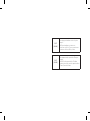 2
2
-
 3
3
-
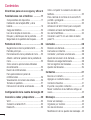 4
4
-
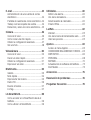 5
5
-
 6
6
-
 7
7
-
 8
8
-
 9
9
-
 10
10
-
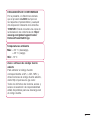 11
11
-
 12
12
-
 13
13
-
 14
14
-
 15
15
-
 16
16
-
 17
17
-
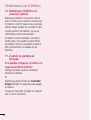 18
18
-
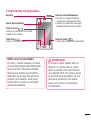 19
19
-
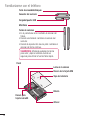 20
20
-
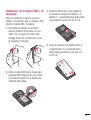 21
21
-
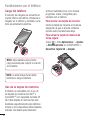 22
22
-
 23
23
-
 24
24
-
 25
25
-
 26
26
-
 27
27
-
 28
28
-
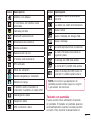 29
29
-
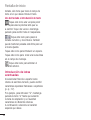 30
30
-
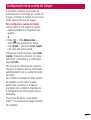 31
31
-
 32
32
-
 33
33
-
 34
34
-
 35
35
-
 36
36
-
 37
37
-
 38
38
-
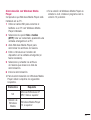 39
39
-
 40
40
-
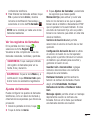 41
41
-
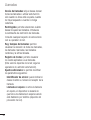 42
42
-
 43
43
-
 44
44
-
 45
45
-
 46
46
-
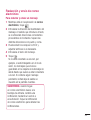 47
47
-
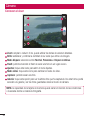 48
48
-
 49
49
-
 50
50
-
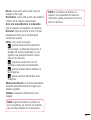 51
51
-
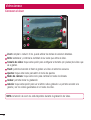 52
52
-
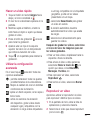 53
53
-
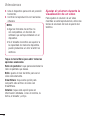 54
54
-
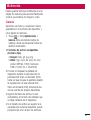 55
55
-
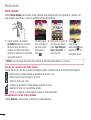 56
56
-
 57
57
-
 58
58
-
 59
59
-
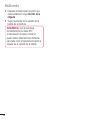 60
60
-
 61
61
-
 62
62
-
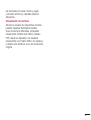 63
63
-
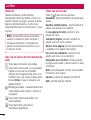 64
64
-
 65
65
-
 66
66
-
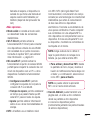 67
67
-
 68
68
-
 69
69
-
 70
70
-
 71
71
-
 72
72
-
 73
73
-
 74
74
-
 75
75
-
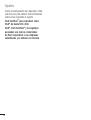 76
76
-
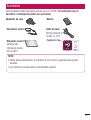 77
77
-
 78
78
-
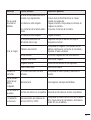 79
79
-
 80
80
-
 81
81
-
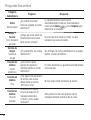 82
82
-
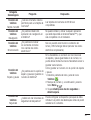 83
83
-
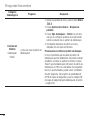 84
84
-
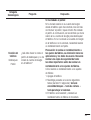 85
85
-
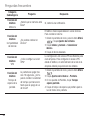 86
86
-
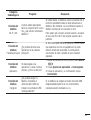 87
87
-
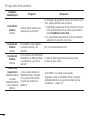 88
88
-
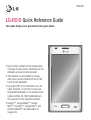 89
89
-
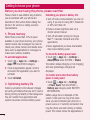 90
90
-
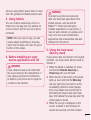 91
91
-
 92
92
-
 93
93
-
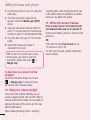 94
94
-
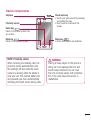 95
95
-
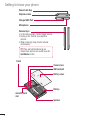 96
96
-
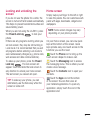 97
97
-
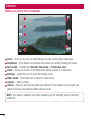 98
98
-
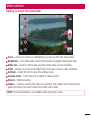 99
99
-
 100
100
-
 101
101
-
 102
102
-
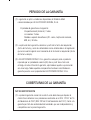 103
103
-
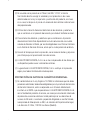 104
104
-
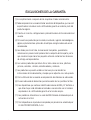 105
105
-
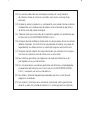 106
106
-
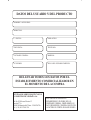 107
107
-
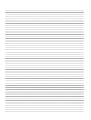 108
108
Artículos relacionados
-
LG LGE610.AORABK Manual de usuario
-
LG LGP700.AORRBK Manual de usuario
-
LG P700 Guía del usuario
-
LG P700 Guía del usuario
-
LG LGE610.AORABK Manual de usuario
-
LG LGP940.AVDIBK Manual de usuario
-
LG P700 Optimus L7 Blanco Manual de usuario
-
LG Optimus L5 Vodafone Guía del usuario
-
LG Série Optimus Pad El manual del propietario
-
LG Optimus Pad El manual del propietario